Teknosmash -Berinternet merupakan bagian dari aktifitas harian kita apa lagi ditunjang dengan jaringan yang sangat memadai sepertihalnya dengan jaringan 4G yang terkenal dengan kecepatanya dibanding dengan jaringan 3G maupun 2G. dengan adanya jaringan internet yang cepat kadang kita sering keasikan berselanca di dunia maya yang mengakibatkan cepat habisnya kuota data 4G yang kita miliki.
Trus apa yang harus dilakukan kalau kuota data habis tentu harus beli lagikan dan itu merupakan suatu pemborosan, Untuk itu saya akan berikan 3 Tips Hemat Kuota Data 4G di Smartphone agar tidak boros saat berselancar didunia maya, Berikut ini tip agar hemat kuota:
1. Membatasi Paket Data
Dengancara membatasi pemakaian kuota perhari anda akan lebih hemat karena nanti saat pemakaian kuota sudah melebihi ambang batas kuota yang sudah kamu tetapkan akan mendapat peringatan jika kuota telah melebihi ambang batas dan kamu langsung bisa berhenti beinternet, jika biasanya kamu menghabiskan 3GB perhari bisa anda seting menjadi 2GB per hari atau berapa yang sesua dengan kebutuhan seminilal mungkin.
2. Minimalkan Penggunaan Aplikasi Chatting
Selain kebiasaan browsing atau menonton youtube pasti anda juga menggunakan aplikasi chatting nah untuk menghemat kuota installah aplikasi chatting seminimal mungkin misal gunakan aplikasi whatsapp dan line saja tidak usah menginstall aplikasi yang lain di smatphone karena semakin banyak yang kamu install dan selalu aktif maka pemakaian kuota juga akan semakin banyak.
3. Menggunakan WiFi
Jika kamu kebiasaan nonton youtube,bukak instagram, facebook, streming untuk mendengarkan musik, jika benar alangkah bagusnya anda menggunakan WiFi karena kebiasaan ini yang sangat cepat menghabiskan banyak kuota, kalau anda suka menonton video alangkah baikkya video itu anda unduh saja karena kalo sudah terunduh kamu bisa menontonnya berulang kali tanpa menggunakan kuota lagi.
Demikianlah 3 Tips Hemat Kuota Data 4G di Smartphone bila tips ini kamu rasa bermanfaat silahkan kamu bagikan ke teman teman kamu agar mereka juga bisa ngejalankan tips ini.
Tampilkan postingan dengan label Tips Android. Tampilkan semua postingan
Tampilkan postingan dengan label Tips Android. Tampilkan semua postingan
Sabtu, 17 Februari 2018
Jumat, 08 September 2017
Cara Mengubah Sinyal EDGE Menjadi HSDPA Pada Ponsel Android
 Cara mengubah sinyal EDGE (E) menjadi HSDPA (H) pada Android bisa Anda lakukan dengan mudah. Banyaknya keuntungan saat menggunakan HP Android, terutama fungsinya sebagai alat untuk surfing di internet. Ada beberapa jaringan yang kemudian akan muncul di layar android seperti EDGE, HSDPA, 3G, ataupun 4G (LTE). Akan tetapi sinyal di daerah-daerah perkampungan masih saja terasa lambat dan membuat pengguna merasa sebal, terutama bila jaringannya hanya EDGE.
Cara mengubah sinyal EDGE (E) menjadi HSDPA (H) pada Android bisa Anda lakukan dengan mudah. Banyaknya keuntungan saat menggunakan HP Android, terutama fungsinya sebagai alat untuk surfing di internet. Ada beberapa jaringan yang kemudian akan muncul di layar android seperti EDGE, HSDPA, 3G, ataupun 4G (LTE). Akan tetapi sinyal di daerah-daerah perkampungan masih saja terasa lambat dan membuat pengguna merasa sebal, terutama bila jaringannya hanya EDGE.Sebenarnya salah satu hal yang paling menentukan dalam mendapatkan sinyal adalah, letak dan daerah pengguna android berada. Terutama untuk mengubah sinyal EDGE menjadi HSDPA di samsung galaxy star, samsung galaxy star plus, Andromax c, modem atapun ponsel Android lainya. Perlu diketahui bahwa sinyal di Indonesia belum merata, jadi memang ada beberapa daerah yang tidak terdapat jaringan 3G ataupun HSDPA. Jadi ketika android tidak mendapatkan jaringan 3G ataupun HSDPA, bisa jadi memang daerah itu belum terdapat jaringan tersebut.
Lihat juga Cara Root Android Langsung Dari Hp Sendiri Tanpa PC
Cara Mengubah Sinyal EDGE Menjadi HSDPA Pada Android
Yang menjadi permasalahan adalah, bila daerah yang ditempati tersebut dijangkau jaringan HSDPA namun android tidak menangkap jaringan. Kemungkinan androidlah yang memiliki masalah, tetapi ada cara yang mudah untuk melakukan recovery dan mengubah sinyal EDGE menjadi HSDPA pada Android:- Buka android dan cari Menu Setting (Pengaturan)
- Pilih menu Wireless and Network atau More Setting
- Cari dan pilih menu mobile network dan kemudian pilih lagi ke Network Mode
- Pilih dan checklist pada menu WCDMA Only / WCDMA Preferred
- Tunggulah beberapa saat hingga prosesnya selesai dan sinyal mengalami perubahan
Kelima langkah di atas merupakan cara pertama yang dapat ditempuh untuk mengubah sinyal EDGE menjadi HSDPA. Bila kemudian pengguna merasa terkendala ataupun tidak berhasil melakukan langkah di atas, maka ada lagi cara lain yang juga ampuh untuk mengubah sinyal tersebut. Cara ini cenderung lebih mudah, karena hanya melalui beberapa tahap saja dan dapat diikuti dengan mudah.
- Ketik *#*#4636#*#* kemudian dial/telepon
- Jika langkah tersebut berhasil, maka akan terlihat menu Testing
- Terdapat beberapa pilihan pada menu tersebut, pilihlah �Phone Information�
- Lalu setelah terbuka, masuk kepada set preferred network dan pilih menu WCDMA Only
Cara di atas telah terbukti ampuh dalam membantu mengubah sinyal EDGE menjadi HSDPA pada ponsel Android Samsung galaxy ataupun Andromax c. Anda pun bisa mencobanya pada ponsel Android kesayangan Anda.
Rabu, 23 Agustus 2017
Cara Menghilangkan Iklan di Hp Android
Kali ini www.teknosmash punya tips buat kamu yang merasa terganggu dengan adanya iklan di layar hp android. Iklan biasanya muncul dengan tiba-tiba, baik saat kita melakukan browsing, chating atapun bermain game di semua tipe hp android, baik yang telah di root ataupun tanpa root. Nah, untuk mendapatkan panduan lengkap tentang cara menghilangkan iklan di android, kamu bisa simak tutorialnya di bawah ini!... semoga hp android kamu terhindar dari iklan virus.
Berikut ini beberapa penyebab munculnya iklan di android, salah satunya yang bersumber dari aplikasi yang bukan dari playstore, mereka telah memodifikasi iklan dengan menyisipi malware iklan dan ini dapat memberikan keuntungan pada develover aplikasi, sehingga keberadaan iklan di hp android adalah hal yang mereka inginkan.
Cara menghilangkan iklan di layar hp android tentu saja akan membuat penghasilan seorang develover aplikasi ataupun mereka yang sering disebut blogger atau youtuber sedikit berkurang, sebab hampir sepenuhnya pendapatan mereka di hasilkan dari iklan. Mereka bisa mendapatkan penghasilan puluhan hingga ratusan juta dari video ataupun artikel yang mereka posting di internet dengan adanya iklan.
Lihat juga 4 Hp Android Murah Namun Berkualitas Harga 500 Ribuan
Maka dari itu berhati-hati dalam menyimpan posisi iklan, jangan sampai menyebabkan para pembaca ingin menghilangkan pop up iklan di android, seperti penundaan iklan yang menghalangi artikel sehingga menyulitkan para pengunjung untuk membaca.
1. Menghilangkan Iklan Melalui Google Chrome Tanpa Root di Hp Android
- Buka aplikasi google chrome di Hp android kamu
- Kemudian masuk ke pengaturan di google chrome
- Lalu pilih setelan situs
- Selanjutnya pilih javascript
- Terakhir pilih diblokir
2. Menghilangkan Iklan dengan Aplikasi Adblock di Hp Android
- Pasang aplikasi Adblock di Hp Android kamu
- Buka aplikasi lalu arahkan pada setelan
- Kemudian pilih Adblocking
- Terakhir tap Acceptable ADS lalu hilangkan centang pada opsi Allow some non-intrusive advertising
- Selesai.
Cara menghilangkan iklan di hp android selain untuk membuat kamu nyaman saat berselancar di internet juga membantu kamu untuk menghemat kuota internet. Sebab iklan bisa membuat loading internet lemot sehingga membutuhkan waktu yang lama yang bisa menyedot kuota internet hp android kamu.
Berikut ini beberapa penyebab munculnya iklan di android, salah satunya yang bersumber dari aplikasi yang bukan dari playstore, mereka telah memodifikasi iklan dengan menyisipi malware iklan dan ini dapat memberikan keuntungan pada develover aplikasi, sehingga keberadaan iklan di hp android adalah hal yang mereka inginkan.
Cara menghilangkan iklan di layar hp android tentu saja akan membuat penghasilan seorang develover aplikasi ataupun mereka yang sering disebut blogger atau youtuber sedikit berkurang, sebab hampir sepenuhnya pendapatan mereka di hasilkan dari iklan. Mereka bisa mendapatkan penghasilan puluhan hingga ratusan juta dari video ataupun artikel yang mereka posting di internet dengan adanya iklan.
Lihat juga 4 Hp Android Murah Namun Berkualitas Harga 500 Ribuan
Maka dari itu berhati-hati dalam menyimpan posisi iklan, jangan sampai menyebabkan para pembaca ingin menghilangkan pop up iklan di android, seperti penundaan iklan yang menghalangi artikel sehingga menyulitkan para pengunjung untuk membaca.
 |
| Cara Menghilangkan Iklan di Hp Android |
Cara Menghilangkan Iklan di Hp Android
Menghilangkan iklan di layar hp android bukanlah hal yang sulit, Ada 2 metode yang bisa kamu lakukan agar iklan di hp android hilang saat beraktivitas di internet. Kamu bisa mengatur settingan di google chrome dan juga bisa dengan memasang aplikasi tambahan seperti "Adblock" untuk mendapatkan aplikasi silahkan kunjungi google play store.1. Menghilangkan Iklan Melalui Google Chrome Tanpa Root di Hp Android
- Buka aplikasi google chrome di Hp android kamu
- Kemudian masuk ke pengaturan di google chrome
- Lalu pilih setelan situs
- Selanjutnya pilih javascript
- Terakhir pilih diblokir
2. Menghilangkan Iklan dengan Aplikasi Adblock di Hp Android
- Pasang aplikasi Adblock di Hp Android kamu
- Buka aplikasi lalu arahkan pada setelan
- Kemudian pilih Adblocking
- Terakhir tap Acceptable ADS lalu hilangkan centang pada opsi Allow some non-intrusive advertising
- Selesai.
Cara menghilangkan iklan di hp android selain untuk membuat kamu nyaman saat berselancar di internet juga membantu kamu untuk menghemat kuota internet. Sebab iklan bisa membuat loading internet lemot sehingga membutuhkan waktu yang lama yang bisa menyedot kuota internet hp android kamu.
Sabtu, 29 Juli 2017
Mudahnya Daftar WhatsApp di Hp Android!...
Cara daftar whatsapp, sebagian teman-teman pengguna hp android mungkin masih ada yang belum memiliki akun whatsapp messenger. Nah, jika berkeinginan untuk membuat whatsapp bisa gunakan hp android milik Anda, bisa lewat android samsung, oppo, xiaomi dan masih banyak lagi. Selain dengan android, bisa juga melalui hp nokia, blackberry bahkan pc komputer atau laptop.
Cara membuat akun whatsapp sederhana sekali, langkah-langkahnya hampir sama saat Anda mendaftar akun media sosial lain, seperti facebook, twitter dan instagram. Sama seperti media sosial lainnya sebelum proses daftar whatsapp, terlebih dahulu Anda unduh dan memasang aplikasi whatsapp gratis melalui google play store.
Lihat juga Cara Paling Ampuh Mengatasi WhatsApp Tidak Bisa Dibuka di Android
Untuk cara daftar whatsapp di android dengan nomor telepon adalah sebagai berikut:
Selamat!� Cara daftar whatsapp dengan nomor ponsel di android telah berhasil. Selain daftar whatsapp dengan nomor telepon pribadi, Anda juga bisa membuat whatsapp dengan nomor lain dan tanpa verifikasi. Bahkan Anda dapat membuat whatsapp ganda. Sekarang bersiaplah Anda menemukan hal-hal baru melalui sosial media whatsapp.
Cara membuat akun whatsapp sederhana sekali, langkah-langkahnya hampir sama saat Anda mendaftar akun media sosial lain, seperti facebook, twitter dan instagram. Sama seperti media sosial lainnya sebelum proses daftar whatsapp, terlebih dahulu Anda unduh dan memasang aplikasi whatsapp gratis melalui google play store.
 |
| Cara Daftar WhatsApp Android |
Ini Dia Cara Daftar WhatsApp Paling Mudah di Android
Setelah berhasil terpasang, baru deh� Anda bisa daftar whatsapp di android. Anda dapat menggunakan nomor telepon ataupun dengan email. Namun, saya sarankan supaya lebih mudah saat proses verifikasi membuat akun whatsapp, sebaiknya gunakan nomor telepon saja.Lihat juga Cara Paling Ampuh Mengatasi WhatsApp Tidak Bisa Dibuka di Android
Untuk cara daftar whatsapp di android dengan nomor telepon adalah sebagai berikut:
- Buka Aplikasi WhatsApp pada smartphone Android Anda;
- Lalu Anda akan di arahkan pada tampilan Selamat Datang di WhatsApp;
- Kemudian Anda tap Setuju dan Lanjutkan, lihat gambar!

- Selanjutnya Anda akan di arahkan pada tampilan Verifikasi nomor. Anda pun diharuskan untuk memasukan nomor telepon dan memilih nama negara sesuai tempat tinggal Anda. Lalu tap Lanjutkan, lihat gambar!

- Berikutnya Anda akan diarahkan pada tampilan Verifikasi dari nomor ponsel yang telah Anda masukan tadi di awal pendaftaran;
- Lebih jelasnya, Anda akan menerima sebuah pesan (SMS) pada nomor yang telah Anda daftarkan tadi, biasanya berupa 6 digit kombinasi huruf dan angka;
-
Ketikan 6 digit angka atau huruf tersebut pada kolom yang telah disediakan. Seperti pada gambar di bawah ini;

NB : Jika SMS tersebut tidak muncul, Anda bisa menunggunya hingga 15 menit. Namun, jika tidak muncul juga, Anda bisa mencobanya lagi dengan Tap Kirim Ulang SMS, atau bisa dengan cara tap Telepon Saya; - Terakhir, tunggu proses verifikasi hingga berhasil. Jika berhasil maka Anda akan diarahkan pada tampilan menu akun WhatsApp. Untuk selanjutnya Anda bisa membuat Nama profil, menambahkan foto profil, alamat dan lain sebagainya.
- Selamat Akun WhatsApp Anda telah berhasil dibuat.
Selamat!� Cara daftar whatsapp dengan nomor ponsel di android telah berhasil. Selain daftar whatsapp dengan nomor telepon pribadi, Anda juga bisa membuat whatsapp dengan nomor lain dan tanpa verifikasi. Bahkan Anda dapat membuat whatsapp ganda. Sekarang bersiaplah Anda menemukan hal-hal baru melalui sosial media whatsapp.
Jumat, 28 Juli 2017
"Google Play Protect" Tool Baru Cegah Malware di Aplikasi Android
Apakah aplikasi android Anda terinfeksi malware?� Ingin tahu cara mencegah aplikasi android agar tidak terinfeksi malware?� Berhubung dengan banyak munculnya aplikasi di google play store sebagai tempat download aplikasi android resmi. Hal ini tidak menutup kemungkinan adanya serangan aplikasi jahat atau malware yang menyebabkan aplikasi play store tidak aman. Maka dari itu Anda sebagai pengguna hp android harus betul-betul jeli saat memasang ataupun memperbarui aplikasi di android.
Beberapa waktu yang lalu google meluncurkan sebuah tool terbaru yang diberi nama "Google Play Protect". Tool ini diharapkan bisa mencegah aplikasi android agar tidak terinfeksi malware, namun perlu Anda ketahui tool ini hanya dapat digunakan untuk mengidentifikasi langsung dari play store. Bukan dari aplikasi seperti aplikasi apk yang anda download dari situs lain.
Lihat juga Cara Ampuh Menghilangkan Virus Tanpa Aplikasi di Android
Nah, untuk mengantisipasi aplikasi android terinfeksi malware Anda bisa mempraktekan 3 metode mudah berikut ini.
Dengan 3 metode di atas semoga Anda dapat mengantisipasi aplikasi android dari aplikasi yang ada malware nya.
Beberapa waktu yang lalu google meluncurkan sebuah tool terbaru yang diberi nama "Google Play Protect". Tool ini diharapkan bisa mencegah aplikasi android agar tidak terinfeksi malware, namun perlu Anda ketahui tool ini hanya dapat digunakan untuk mengidentifikasi langsung dari play store. Bukan dari aplikasi seperti aplikasi apk yang anda download dari situs lain.
 |
| Cara Mencegah Malware di Aplikasi Android |
Cara Mencegah Apliksi Android Agar Tidak Terinfeksi Malware
Cara kerja google play protect sangat sederhana, saat aplikasi mulai Anda download tool ini akan bekerja untuk memindai, tool ini juga dapat memindai android milik Anda secara berkala, dan jika ditemukan aplikasi yang mencurigakan sebagai malware, maka Google play protect akan memberikan peringatan untuk menghapus dan menghentikan aplikasi tersebut, bahkan jika ancaman malware telah terdeteksi tool akan menghapus aplikasi secara otomatis.Lihat juga Cara Ampuh Menghilangkan Virus Tanpa Aplikasi di Android
Nah, untuk mengantisipasi aplikasi android terinfeksi malware Anda bisa mempraktekan 3 metode mudah berikut ini.
Metode 1 : Cek Aplikasi Android Apakah Sudah Disusupi Malware atau Tidak
Silahkan Anda pastikan melalui daftar aplikasi yang baru saja di scan, dengan cara tap pengaturan -> Google -> Keamanan -> Google Play Protect. Jika muncul pemberitahuan "Looks good (No harmful apps found)" itu menandakan bahwa android aman dan terbebas dari aplikasi yang terinfeksi malware.Metode 2 : Cek Ulang Aplikasi Sebelum di Unduh
Dengan tersedianya tool baru google play protect di android, maka setiap aplikasi yang Anda unduh dari play store akan menampilkan logo verifikasi di bagian bawah aplikasi dengan tulisan "Verified by Google Play Protect" artinya aplikasi tersebut aman dan terbebas dari adanya malware.Metode 3 : Periksa Kembali Setelah Aplikasi di Update
Silahkan periksa kembali aplikasi tertentu setelah di perbarui, jika muncul tulisan "No problems found" setelah Anda memperbarui aplikasi, maka dapat dipastikan aplikasi android tersebut aman dari ancaman malware.Dengan 3 metode di atas semoga Anda dapat mengantisipasi aplikasi android dari aplikasi yang ada malware nya.
Kamis, 27 Juli 2017
Lima Aplikasi VPN Terbaik Untuk Android
TeknoSmash - Inilah 5 Aplikasi VPN terbaik dan tercepat yang bisa Anda pasang pada hp android. Aplikasi VPN memiliki banyak fungsi seperti untuk internet gratis, mengganti lokasi IP dan juga untuk membuka situs yang diblokir di android. Bukan hanya itu, aplikasi ini juga bisa Anda gunakan untuk keamanan saat berselancar di dunia maya.
Contohnya saat Anda berada di tempat umum yang tersedia jaringan wifi seperti kafe, rumah sakit, perkantoran, sekolah dan lainnya. Nah, agar Anda terhindar dari orang yang suka jahil atau kepo yang ingin tahu aktivitas Anda saat menggunakan jaringan wifi tersebut, sebaiknya Anda gunakan aplikasi VPN android.
Lihat juga Cara Mempercepat Koneksi Internet Hingga 2x Lebih Cepat di Android
1. SpeedVPN Best Free VPN

Untuk aplikasi vpn yang pertama Anda dapat memasang aplikasi vpn yang dikembangkan oleh GoSpeed Software seperti SpeedVPN Best Free VPN. Aplikasi ini mampu menghubungkan hp android dengan server terdekat serta mampu membuka situs-situs yang diblokir dan juga dapat digunakan saat Anda berkeinginan untuk menonton video dengan resolusi rendah. (Sumber Gambar : Google Play Store)
2. Hotspot Shield VPN Proxy

Keamanan saat berselancar di dunia maya dengan hp android, tentu saja menjadi hal pertama yang harus dipentingkan. Nah, aplikasi vpn yang satu ini memiliki fitur banking-level HTTPS encryption yang dapat melindungi jaringan wifi android milik Anda saat melakukan proses transaksi online. (Sumber Gambar : Google Play Store)
3. SurfEasy VPN for Android

Aplikasi ini mampu menyamarkan setiap aktivitas Anda saat berselancar di dunia maya, terutama melalui jaringan wifi. Anda juga dapat menggunakan aplikasi vpn untuk membuka situs-situs yang diblokir serta mampu memblokir tracker dari penyedia iklan di internet. Tapi sayang aplikasi ini hanya menyediakan 500MB yang dapat kita gunakan setiap bulannya. (Sumber Gambar : Google Play Store)
4. Spotflux

Sesuai dengan tampilannya yang cantik, aplikasi vpn spotflux memiliki banyak fitur andalan untuk memanjakan penggunanya saat berselancar di dunia maya. Selain itu, aplikasi ini mampu membuka situs-situs yang di blokir oleh pemerintah. (Sumber Gambar : Google Play Store)
5. Hideman VPN

Aplikasi vpn yang terakhir ini berbeda dengan aplikasi sebelumnya, Dengan menggunakan enkripsi 256-bit, Hideman vpn mampu menjaga kerahasiaan aktivitas keluar masuk setiap kegiatan yang Anda lakukan di internet. (Sumber Gambar : Google Play Store)
Sebenarnya masih banyak lagi aplikasi vpn untuk android yang bisa Anda gunakan. Tapi, menurut versi www.teknosmash 5 aplikasi vpn di atas merupakan yang terbaik dan tercepat untuk hp android.
Contohnya saat Anda berada di tempat umum yang tersedia jaringan wifi seperti kafe, rumah sakit, perkantoran, sekolah dan lainnya. Nah, agar Anda terhindar dari orang yang suka jahil atau kepo yang ingin tahu aktivitas Anda saat menggunakan jaringan wifi tersebut, sebaiknya Anda gunakan aplikasi VPN android.
Lihat juga Cara Mempercepat Koneksi Internet Hingga 2x Lebih Cepat di Android
Inilah 5 Aplikasi VPN Terbaik Untuk Android
1. SpeedVPN Best Free VPN

Untuk aplikasi vpn yang pertama Anda dapat memasang aplikasi vpn yang dikembangkan oleh GoSpeed Software seperti SpeedVPN Best Free VPN. Aplikasi ini mampu menghubungkan hp android dengan server terdekat serta mampu membuka situs-situs yang diblokir dan juga dapat digunakan saat Anda berkeinginan untuk menonton video dengan resolusi rendah. (Sumber Gambar : Google Play Store)
2. Hotspot Shield VPN Proxy

Keamanan saat berselancar di dunia maya dengan hp android, tentu saja menjadi hal pertama yang harus dipentingkan. Nah, aplikasi vpn yang satu ini memiliki fitur banking-level HTTPS encryption yang dapat melindungi jaringan wifi android milik Anda saat melakukan proses transaksi online. (Sumber Gambar : Google Play Store)
3. SurfEasy VPN for Android

Aplikasi ini mampu menyamarkan setiap aktivitas Anda saat berselancar di dunia maya, terutama melalui jaringan wifi. Anda juga dapat menggunakan aplikasi vpn untuk membuka situs-situs yang diblokir serta mampu memblokir tracker dari penyedia iklan di internet. Tapi sayang aplikasi ini hanya menyediakan 500MB yang dapat kita gunakan setiap bulannya. (Sumber Gambar : Google Play Store)
4. Spotflux

Sesuai dengan tampilannya yang cantik, aplikasi vpn spotflux memiliki banyak fitur andalan untuk memanjakan penggunanya saat berselancar di dunia maya. Selain itu, aplikasi ini mampu membuka situs-situs yang di blokir oleh pemerintah. (Sumber Gambar : Google Play Store)
5. Hideman VPN

Aplikasi vpn yang terakhir ini berbeda dengan aplikasi sebelumnya, Dengan menggunakan enkripsi 256-bit, Hideman vpn mampu menjaga kerahasiaan aktivitas keluar masuk setiap kegiatan yang Anda lakukan di internet. (Sumber Gambar : Google Play Store)
Sebenarnya masih banyak lagi aplikasi vpn untuk android yang bisa Anda gunakan. Tapi, menurut versi www.teknosmash 5 aplikasi vpn di atas merupakan yang terbaik dan tercepat untuk hp android.
Rabu, 26 Juli 2017
Cara Keluar Dari Akun Google Play Store di Android
Cara keluar dari akun google play store atau dalam bahasa inggris "how to log out from google play store". Pernahkah kalian berencana untuk menjual hp android?� jika ya, maka saran saya sebaiknya hapus akun google play store terlebih dahulu di android Anda. Hal ini agar Anda terhindar dari orang yang jahil saat hp android Anda dimiliki oleh orang lain atau pembeli.
Bagaimana cara log out akun google play store?� Saya yakin sebagai pengguna hp android kalian pasti sudah pada hapal, namun tidak menutup kemungkinan masih ada juga yang belum tahu cara keluar dari akun play store di hp android.
Apalagi jika Anda masih baru dalam menggunakan hp android alias pemula. Oleh sebab itu, sebagai admin di blog www.teknosmash, berikut ini telah saya rangkum tutorial lengkap cara keluar dari akun play store.
Lihat juga Cara Update Google Play Store Ke Versi Terbaru Di Android
Itulah 2 metode paling mudah untuk cara keluar dari akun google play store di hp android. Namun, perlu Anda ketahui!� Sebelum menghapus akun google dari hp android, saya sarankan Anda terlebih dahulu mengingat email dan sandi akun tersebut, lalu supaya lebih aman Anda bisa menulisnya pada kertas buku dan menyimpannya baik-baik.
Bagaimana cara log out akun google play store?� Saya yakin sebagai pengguna hp android kalian pasti sudah pada hapal, namun tidak menutup kemungkinan masih ada juga yang belum tahu cara keluar dari akun play store di hp android.
Apalagi jika Anda masih baru dalam menggunakan hp android alias pemula. Oleh sebab itu, sebagai admin di blog www.teknosmash, berikut ini telah saya rangkum tutorial lengkap cara keluar dari akun play store.
 |
| Cara Log Out Akun Google Play Store |
Ini Dia Cara Log Out Akun Google Play Store di Hp Android
Dalam hal ini saya menggunakan metode yang sangat sederhana, yaitu dengan cara menghapus akun google play store di hp android. Ingin tahu bagaimana saya melakukannya?� Yuk kita simak tutorialnya di bawah ini�Lihat juga Cara Update Google Play Store Ke Versi Terbaru Di Android
Metode 1 : Hapus Data Aplikasi Play Store
- Masuk ke pengaturan hp android milik Anda
- Kemudian gulir layar ke arah bawah lalu cari dan tap manager aplikasi
- Selanjutnya pilih tab semua
- Sekarang cari dan tap aplikasi google play store lalu tap hapus data
- Selesai.
Metode 2 : Hapus Akun Google Play Store
- Masuk ke pengaturan di hp android milik Anda
- Kemudian gulir layar ke bawah dan cari menu akun lalu tap google
- Selanjutnya pilih akun google yang ingin Anda hapus
- Berikutnya tap hapus akun
- Selesai.
Itulah 2 metode paling mudah untuk cara keluar dari akun google play store di hp android. Namun, perlu Anda ketahui!� Sebelum menghapus akun google dari hp android, saya sarankan Anda terlebih dahulu mengingat email dan sandi akun tersebut, lalu supaya lebih aman Anda bisa menulisnya pada kertas buku dan menyimpannya baik-baik.
Minggu, 23 Juli 2017
Waspada! 5 Tanda Ini Bisa Menjadi Penyebab Ponsel Android Terkena Virus
Bagaimana cara mengetahui ciri-ciri hp sedang terkena virus?... Inilah tanda-tanda hp android terkena virus seperti virus malware, trojan, virus iklan, virus baterai android dan lainnya. Virus ini biasanya menyebar melalui jaringan seperti internet, bluetooth dan lainnya. Salah satu contoh, saat Anda mengunjungi beberapa situs di internet, lalu menemukan pesan peringatan seperti "awas android anda terinfeksi virus" dan untuk mengantisipasinya adalah dengan tidak meneruskan membuka situs tersebut atau tekan tombol back saja.
Tanda-tanda hp android terkena virus biasanya performa android akan menurun alias hp android menjadi lambat, android sering hang dan baterai android pun menjadi boros. Lakukan cek virus dengan aplikasi antivirus seperti AVG antivirus security, Avast mobile security, Kaspersky internet security ataupun yang lainnya bisa anda cari di google play store. Kemudian pasang aplikasi antivirus lalu lakukan scanning dan tunggu proses pendeteksian virus hingga selesai. Jika ditemukan virus langsung saja Anda bersihkan.
Lihat juga cara ampuh menghilangkan virus di android tanpa aplikasi

Atasi dengan menghapus chace, caranya tap pengaturan > drag layar ke bawah lalu tap penyimpanan > chace data > OK.
Untuk mengatasinya segera cek list daftar aplikasi android melalui tap pengaturan > manager aplikasi, selanjutnya Anda periksa dengan detail setiap ada aplikasi asing yang mencurigakan dan jika sudah yakin virus sebaiknya di hapus saja.
Tap pengaturan > data usage. Nah, dari sini Anda bakal mengetahui aplikasi yang banyak menyedot kuota, jika aplikasi yang jarang digunakan tampil di daftar paling atas sebaiknya di hapus saja, namun jika aplikasi tersebut sering digunakan, bisa Anda biarkan saja.
Solusinya adalah dengan tidak mengklik iklan tersebut, karena bisa saja iklan tersebut merupakan salah satu cara peretas mengambil informasi penting dari hp android milik Anda.
Cara mengatasinya adalah dengan memeriksa daftar aplikasi di hp android melalui tap pengaturan > manager aplikasi dan jika ditemukan aplikasi yang mencurigakan sebaiknya Anda hapus.
Itulah 5 tanda hp Android terkena virus yang wajib Anda ketahui. Nah, jika Anda menemukan tanda-tanda lain selain di atas, Anda bisa tulis pada kolom komentar di bawah ini! Tetap waspada dan semoga bermanfaat.
Tanda-tanda hp android terkena virus biasanya performa android akan menurun alias hp android menjadi lambat, android sering hang dan baterai android pun menjadi boros. Lakukan cek virus dengan aplikasi antivirus seperti AVG antivirus security, Avast mobile security, Kaspersky internet security ataupun yang lainnya bisa anda cari di google play store. Kemudian pasang aplikasi antivirus lalu lakukan scanning dan tunggu proses pendeteksian virus hingga selesai. Jika ditemukan virus langsung saja Anda bersihkan.
Lihat juga cara ampuh menghilangkan virus di android tanpa aplikasi
Inilah 5 Tanda Hp Android Terkena Virus Wajib Anda Ketahui
Virus memang menjadi momok yang paling menakutkan untuk setiap makhluk yang bernyawa, tidak terkecuali hp android. Gadget yang satu ini juga bisa terkena virus, apalagi saat ini para penjahat cyber menjadikan hp android sebagai target mereka. Lalu, bagaimana dengan hp android yang Anda gunakan apakah sudah terkena virus malware? Untuk lebih jelasnya berikut tanda-tanda hp android terkena virus, seperti yang telah dilansirkan oleh jalantikus.com.
1. Performa Android Menurun
Tanda android terkena virus yang paling signifikan adalah turunnya performa hp android yakni menjadi lemot, lambat, kalau urang sunda bilang �letoy� alias tidak bertenaga. Contohnya saat membuka aplikasi tertentu hp android loading terus dan ujung-ujungnya android hang.Atasi dengan menghapus chace, caranya tap pengaturan > drag layar ke bawah lalu tap penyimpanan > chace data > OK.
2. Baterai Android Menjadi Boros
Android gampang habis baterai alias boros meskipun penggunaannya dalam batas normal, mungkin ada aplikasi yang berjalan di background dan ini bisa saja menjadi tanda hp android Anda terkena virus.Untuk mengatasinya segera cek list daftar aplikasi android melalui tap pengaturan > manager aplikasi, selanjutnya Anda periksa dengan detail setiap ada aplikasi asing yang mencurigakan dan jika sudah yakin virus sebaiknya di hapus saja.
3. Kuota Internet Gampang Habis
Paket data mudah habis ini juga merupakan salah satu ciri hp android terkena virus. Lakukan atau cek aplikasi apa saja yang menghabiskan paket data internet Android dengan cara sebagai berikut ini.Tap pengaturan > data usage. Nah, dari sini Anda bakal mengetahui aplikasi yang banyak menyedot kuota, jika aplikasi yang jarang digunakan tampil di daftar paling atas sebaiknya di hapus saja, namun jika aplikasi tersebut sering digunakan, bisa Anda biarkan saja.
4. Sering Muncul Iklan Pop-pup
Munculnya iklan pop-pup saat membuka aplikasi game mungkin hal yang wajar, namun jika iklan tersebut selalu muncul saat membuka aplikasi apa saja di Android bisa menjadi tanda hp android terkena virus.Solusinya adalah dengan tidak mengklik iklan tersebut, karena bisa saja iklan tersebut merupakan salah satu cara peretas mengambil informasi penting dari hp android milik Anda.
5. Munculnya Redirect Malware
Terakhir tanda hp android terkena virus munculnya redirect malware, mungkin Anda pernah melakukan browsing atau mengoperasikan salah satu aplikasi di Android lalu muncul recirect ke situs yang mencurigakan, hati-hati! Sebab bisa saja itu malware.Cara mengatasinya adalah dengan memeriksa daftar aplikasi di hp android melalui tap pengaturan > manager aplikasi dan jika ditemukan aplikasi yang mencurigakan sebaiknya Anda hapus.
Itulah 5 tanda hp Android terkena virus yang wajib Anda ketahui. Nah, jika Anda menemukan tanda-tanda lain selain di atas, Anda bisa tulis pada kolom komentar di bawah ini! Tetap waspada dan semoga bermanfaat.
Jumat, 21 Juli 2017
Cara Mengatasi Masalah Tidak Bisa Download Dari Google Play Store
Pernahkan Anda mengalami masalah tidak bisa download dari google play store?... google play store hanya loading terus bahkan donwload tertunda dan proses download aplikasi android pun terancam gagal. Padahal memori android masih banyak tersisa ruang kosong. Nah, jika masalah tersebut muncul pada hp android, maka Anda tidak perlu khawatir!... Sebab masalah seperti ini sudah sering terjadi pada pengguna hp android, termasuk saya sendiri. Oleh sebab itu, www.teknosmash telah siapkan cara mengatasi nya berikut ini.
Kenapa tidak bisa download dari google play store?... Menurut pengalaman saya pribadi, kemungkinan besar hal ini disebabkan oleh banyak faktor. Contohnya, seperti masalah koneksi internet android yang lambat,ruang memori yang tidak cukup, kesalahan server, chace yang menumpuk dan lain-lain.

Lihat juga cara membersihkan chace di hp android
Lihat juga 2 cara mudah memindahkan aplikasi android ke sd card tanpa root
Itulah 5 tips cara mengatasi masalah tidak bisa download dari google play store versi teknosmash yang terinspirasi dari pengalaman pribadi saat menggunakan hp Android. Sekarang giliran Anda untuk mencobanya, semoga berhasil!...
Kenapa tidak bisa download dari google play store?... Menurut pengalaman saya pribadi, kemungkinan besar hal ini disebabkan oleh banyak faktor. Contohnya, seperti masalah koneksi internet android yang lambat,ruang memori yang tidak cukup, kesalahan server, chace yang menumpuk dan lain-lain.
5 Tips Ampuh Mengatasi Gagal Download Dari Play Store
Teknosmash punya 5 tips mengatasi masalah tidak bisa mengunduh aplikasi dari google play store, Anda bisa mempraktekkannya pada hp android masing-masing dan ini berlaku untuk semua jenis android, seperti android advan, samsung galaxy, sony xperia, asus zenfone, smartfren andromax, oppo, vivo dan lain-lain.
Tips 1 : Bersihkan Chace Pada Android
Lakukan opsih alias bersih-bersih, maksudnya membersihkan chace yang sudah menumpuk. Meskipun cahce memiliki manfaat dalam peran mempercepat loading saat membuka aplikasi. Namun, jika dibiarkan bisa membuat ruang memori penuh dan mengakibatkan tidak bisa download dari google play store.Lihat juga cara membersihkan chace di hp android
Tips 2 : Pastikan Ada Ruang Kosong Pada Penyimpanan Android
Periksa ruang memori apakah masih kosong atau sudah penuh!... Jika memori sudah penuh maka tidak bisa download aplikasi android dari google play store. Solusinya Anda bisa menghapus sebagian aplikasi yang tidak penting atau memindahkan semua data baik itu file ataupun aplikasi pada memori eksternal (SD CARD).Lihat juga 2 cara mudah memindahkan aplikasi android ke sd card tanpa root
Tips 3 : Mengaktifkan Download Manager
Adapun untuk langkah-langkahnya adalah sebagai berikut: Tap Pengaturan (Setting) pada semartphone Android > Manager Aplikasi (Application Manager) > Semua (All) > gulir layar dan cari aplikasi download manager kemudian Tap �Enable�.Tips 4 : Matikan Android Beberapa Saat
Matikan tablet ataupun hp Android!... Jangan lupa lepaskan perangkat baterai, SIM Card dan memori eksternal (SD CARD). Diamkan beberapa saat hingga Android tidak menerima aliran energi dari baterai, untuk selanjutnya pasangkan kembali dan hidupkan Android.Tips 5 : Melakukan Factory Reset
Jika semua langkah di atas tidak kunjung menyelesaikan masalah, Anda bisa melakukan factory reset pada tablet atau hp Android. Factory reset merupakan senjata pamungkas paling ampuh untuk menyelesaikan masalah-masalah yang sering terjadi pada Android. Namun, saya sarankan cadangkan atau backup semua data peting yang ada pada hp android Anda sebelum melakukan factory reset.Itulah 5 tips cara mengatasi masalah tidak bisa download dari google play store versi teknosmash yang terinspirasi dari pengalaman pribadi saat menggunakan hp Android. Sekarang giliran Anda untuk mencobanya, semoga berhasil!...
Tips Ampuh Mengatasi Sayangnya Google Play Store Telah Berhenti Di Android
Sayangnya google play store telah berhenti di Android!... Ini adalah salah satu pesan singkat yang sering muncul saat google play store error, bahkan membuat google play store tidak bisa dibuka. Hal semacam ini sering terjadi pada hp android, maka untuk mengatasinya www.teknosmash telah mempersiapkan solusinya di bawah ini.
Pastinya perasaan Anda akan kesal sekali saat pertama kali pesan singkat sayangnya google play store telah berhenti atau force Close ini muncul pada hp android. Pasalnya selain google play store tidak bisa dibuka Anda juga tidak bisa mengunduh aplikasi terbaru dari google play store. Nah, maka dari itu ada baiknya Anda mengetahui penyebab layanan google play store selalu muncul.
Berikut ini adalah beberapa penyebab sayangnya google play store telah berhenti di android selalu muncul.
Perlu Anda ketahui, sayangnya google play store telah berhenti bukan hanya muncul pada aplikasi google play store saja. Namun, aplikasi lain, seperti facebook, whatsapp, twitter, instagram, aplikasi edit photo, aplikasi game dan masih banyak lagi pesan singkat ini bisa saja muncul.
Lihat juga 4 Cara Ampuh Menghapus Aplikasi Pada Android
Metode di atas sangat ampuh mengatasi sayangnya google play store telah berhenti yang selalu muncul di android. Tapi, jangan lupa untuk mengingat akun serta sandi google play store sebelum mempraktekkannya, karena dengan melakukan metode tersebut, Anda akan di minta kembali memasukan akun google play store. Namun, jika sudah terlanjur dan Anda benar-benar lupa, maka bisa membuat baru akun google play store.
Pastinya perasaan Anda akan kesal sekali saat pertama kali pesan singkat sayangnya google play store telah berhenti atau force Close ini muncul pada hp android. Pasalnya selain google play store tidak bisa dibuka Anda juga tidak bisa mengunduh aplikasi terbaru dari google play store. Nah, maka dari itu ada baiknya Anda mengetahui penyebab layanan google play store selalu muncul.
Berikut ini adalah beberapa penyebab sayangnya google play store telah berhenti di android selalu muncul.
- Aplikasi google play store rusak
- Memori terlalu penuh
- Chace yang menumpuk
- Aplikasi google play store telah usang
- Dan masih banyak lagi penyebab lainnya yang belum saya alami, mungkin salah satu dari Anda pernah mengalaminya.
Perlu Anda ketahui, sayangnya google play store telah berhenti bukan hanya muncul pada aplikasi google play store saja. Namun, aplikasi lain, seperti facebook, whatsapp, twitter, instagram, aplikasi edit photo, aplikasi game dan masih banyak lagi pesan singkat ini bisa saja muncul.
Lihat juga 4 Cara Ampuh Menghapus Aplikasi Pada Android
Bagaimana Cara Menghilangkan Sayangnya Google Play Store Telah Berhenti di Android?
Ada beberapa metode yang bisa Anda lakukan untuk menghilangkan pesan singkat tersebut. diantaranya adalah sebagai berikut.Metode 1 : Menghapus Chace Pada Google Play Store Android
- Tap PENGATURAN di Android
- Kemudian Tap MANAJER APLIKASI

- Cari dan Tap Aplikasi Google Play Store

- Tap PAKSA BERHENTI dan

- HAPUS CHACE lalu HAPUS DATA

- Selesai.
Metode 2 : Copot dan Pasang Kembali Google Play Store Pada Android
- Siapkan aplikasi Google Play Store format Apk
- Kemudian Tap PENGATURAN di Android
- Cari dan Tap Aplikasi Google Play Store
- Lalu Tap COPOT PEMASANGAN
- Selanjutnya pasang aplikasi Google Play Store format Apk yang telah Anda siapkan tadi.
- Selesai.
Metode 3 : Matikan Android Beberapa Saat
- Matikan Smartphone Android dan jangan lupa cabut baterai beserta SIM card
- Diamkan Smartphone Android beberapa saat hingga tidak ada aliran daya dari baterai
- Pasangkan kembali baterai dan SIM card dan hidupkan Smartphone.
- selesai.
Metode di atas sangat ampuh mengatasi sayangnya google play store telah berhenti yang selalu muncul di android. Tapi, jangan lupa untuk mengingat akun serta sandi google play store sebelum mempraktekkannya, karena dengan melakukan metode tersebut, Anda akan di minta kembali memasukan akun google play store. Namun, jika sudah terlanjur dan Anda benar-benar lupa, maka bisa membuat baru akun google play store.
Kamis, 20 Juli 2017
MAU BELI SMART PHONE? PERHATIKAN BATERAINYA...!
MAU BELI SMART PHONE?... PERHATIKAN BATERAINYA...! - Ketika anda membeli smart phone, hal apa yang anda lihat sebelum membeli?... Tentu pasti jenis prosesor, kapasitas memori, RAM dan kamera. Itu biasanya hal penting yang selalu anda lihat. Tapi, apakah hanya cukup melihat hal itu?... Tidak!... Ada hal lain yang harus anda teliti sebelum eksekusi membeli baterai versi www.teknosmash, dan ini sangat peting: yaitu daya tahan baterai. Sehebat apa pun smart phone yang anda pilih hanya akan �menyengsarakan� pikiran anda saja jika baterainya cepat �letoy�. Oleh karena itu anda harus mampu �membuka mata membuka hati� saat membeli baterai smart phone jika anda ingin terhindar dari kekecewaan.

Kapasitas merupakan hal utama yang dapat menentukan �strong atau unstrong� sebuah baterai. Perhatikan satuan mili ampere hour yang tercantum dalam baterai, biasanya disingkat dalam simbol mAh. Selain itu perhatikan juga tingkat �kerakusan� komponen smart phone dalam mengonsumsi daya. Biasanya prosesor, antena perangkat pintar dan aplikasi vendor seringkali membuat baterai boros.
Lihat juga 2 Tips Membuat Baterai Android Tetap Awet Dan Tidak Cepat Habis
Jenis Baterai
Jenis baterai juga tak kalah penting untuk diperhatikan. Sebelumnya kita banyak menggunakan baterai jenis Lithium Ion (Li-Ion). Kini sudah diproduksi baterai-baterai berjenis lebih modern, semisal Lithium Ion Polymer (Li-Po) yang keunggulannya antara lian:
Penghemat Baterai
Jangan ragu untuk memasang fitur-fitur baterai semisal penghemat daya baterai dan pengaturan modus baterai otomatis. Pemasangan fitur baterai ini penting untuk untuk melakukan efesiensi konsumsi baterai.
Nah inilah hal penting yang harus anda perhatikan saat membeli smartphone. Jika kita memperhatikan hal-hal tersebut maka kenyamanan bersmart phone akan anda peroleh. Tampilan smart phone yang ditunjang dengan kemampuan baterai akan membuat perporma kerja smart phone anda maksimal. Nilai uang yang anda tukarkan dengan smart phone dengan demikian tidak percuma. Demikian, Semoga bermanfaat.

Inilah hal yang harus anda perhatikan saat membeli baterai smart phone:
Kapasitas BateraiKapasitas merupakan hal utama yang dapat menentukan �strong atau unstrong� sebuah baterai. Perhatikan satuan mili ampere hour yang tercantum dalam baterai, biasanya disingkat dalam simbol mAh. Selain itu perhatikan juga tingkat �kerakusan� komponen smart phone dalam mengonsumsi daya. Biasanya prosesor, antena perangkat pintar dan aplikasi vendor seringkali membuat baterai boros.
Lihat juga 2 Tips Membuat Baterai Android Tetap Awet Dan Tidak Cepat Habis
Jenis Baterai
Jenis baterai juga tak kalah penting untuk diperhatikan. Sebelumnya kita banyak menggunakan baterai jenis Lithium Ion (Li-Ion). Kini sudah diproduksi baterai-baterai berjenis lebih modern, semisal Lithium Ion Polymer (Li-Po) yang keunggulannya antara lian:
- Charge life cyclenya lebih banyak dari pada Li-Ion
- Fleksibilitas bentuk hingga bodi smart phon bisa lebih tipis.
- Pengisian daya bisa dilakukan setiap saat, tanpa harus menungg low atau kosong.
Penghemat Baterai
Jangan ragu untuk memasang fitur-fitur baterai semisal penghemat daya baterai dan pengaturan modus baterai otomatis. Pemasangan fitur baterai ini penting untuk untuk melakukan efesiensi konsumsi baterai.
Nah inilah hal penting yang harus anda perhatikan saat membeli smartphone. Jika kita memperhatikan hal-hal tersebut maka kenyamanan bersmart phone akan anda peroleh. Tampilan smart phone yang ditunjang dengan kemampuan baterai akan membuat perporma kerja smart phone anda maksimal. Nilai uang yang anda tukarkan dengan smart phone dengan demikian tidak percuma. Demikian, Semoga bermanfaat.
Cara Memulai Menggunakan Snapchat Android
Apakah Anda sedang mencari cara menggunakan aplikasi snapchat di android?... bagi pemula tentu saja agak sedikit bingung. Apalagi saat ini tersedia snapchat versi terbaru. Tentunya makin bingung saja hehehe... Sekarang Anda tidak akan bingung lagi, kenapa?... Karena www.teknosmash telah mempersiapkan tutorial cara memulai menggunakan aplikasi snapchat di Android. Untuk itu simak baik-baik berikut ini!...
Untuk memulai cara menggunakan snapchat di android, yang paling pertama Anda harus tahu dulu dong "apa itu Snapchat?..." Snapchat adalah salah satu aplikasi untuk mengirim pesan singkat melalui mobile atau yang sering kita sebut smartphone. Anda bisa mengirim berbagai jenis pesan mulai dari pesan tulisan, gambar hingga video.
Siapa sih yang pertama kali membuat dan menggunakan aplikasi snapchat?... Evan Spiegel dialah orang yang pertama kali menyusun aplikasi Snapchat tersebut, saat itu tahun 2011 Evan sedang bercakap-cakap dengan salah satu temannya Reggie Brown.
Lalu Brown bertanya kepada Evan, Brown menjelaskan kepada Spiegel bahwa "ia berharap semua foto dan video yang dia kirim akan lenyap dalam hitungan detik setelah orang tersebut melihat foto dan video.� Evan pun menyukai apa yang dikatakan Brown. Akhirnya terciptalah sebuah aplikasi Snapchat.
2. Lalu buka aplikasi kemudian Tap Mendaftar (Sign Up)
3. Selanjutnya isi kotak kosong, mulai dari email, password dan tanggal lahir. Pastikan usia Anda lebih dari 13 tahun. Untuk lebih jelasnya lihat pada gambar di bawah ini!
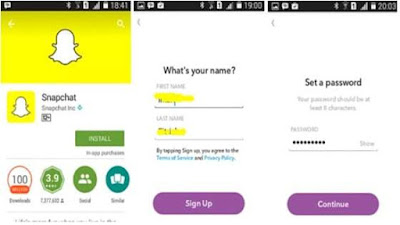
4. Buat nama pengguna! Usahakan membuat nama pengguna dengan unik, karena nama pengguna tidak dapat diganti. Jika ingin mengganti nama pengguna, harus membuat akun snapchat yang baru.
5. Selanjutnya memasukkan nomor ponsel sebagai verifikasi akun Anda. Selain itu, memasukan nomor ponsel juga akan mempermudah pada saat Anda ingin mengganti password akun snapchat. jangan lupa pilih Negara Anda.
6. Tunggu hingga ada menu pilihan dan Anda bisa memilih send via SMS.
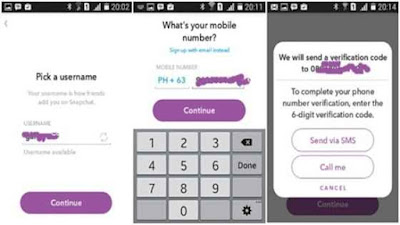
7. Kemudian akan muncul perintah memasukan kode verifikasi �Enter Confirmation Code�. Pada kotak kosong.
8. Selanjutnya buka SMS tersebut, biasanya SMS berisi kode verifikasi akun snapchat yang berupa 6 digit angka.
9. Terakhir, masukan angka tersebut pada kotak kosong tersebut dan Tap Selanjutnya (Continue)
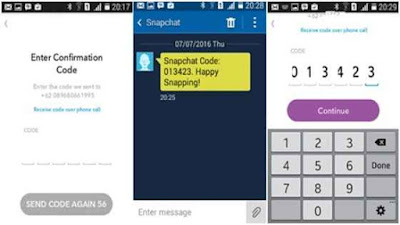
10. Selamat Anda berhasil mendaftar Aplikasi Snapchat. Selanjutnya Anda tinggal mencari teman di snapchat.
Lihat juga Cara Membuat Email Gmail di Android Lengkap dengan Videonya
2. Selanjutnya akan muncul beberapa menu pilihan, Anda bisa memilih Tambahkan teman (Add Friends)
3. Kemudian akan ada 4 opsi atau pilihan cara menambahkan teman, untuk yang paling mudah Anda bisa memilih Add by Username. Namun, Anda juga bisa mencobanya satu per satu.
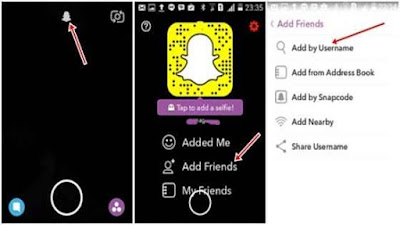
4. Selanjutnya lagi, ketikan sebuah nama yang Anda ingin tambahkan teman, setelah muncul Tap icon tanda (plus add) disebelah sisi kanan nama tersebut.
5. Maka tanda plus tersebut akan berubah menjadi tanda Ceklis itu berarti nama akun tersebut telah menjadi teman Anda.
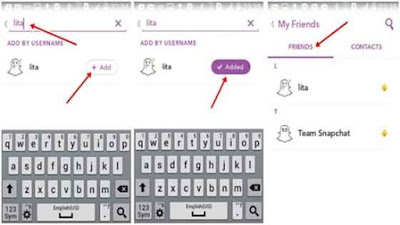
6. Untuk melihatnya Anda bisa kembali ke beranda Snapchat, jika untuk menambahkan teman tadi dengan Tap add Friends, untuk melihat yang sudah menjadi teman Anda dengan Tap My Friends. Selamat Anda pun telah memiliki satu teman, untuk memperbanyak Anda bisa mengikuti cara tadi, mudah bukan.
2. Tap tombol lingkaran dibagian bawah pada snapchat, selanjutnya kamera siap untuk mengambil foto yang Anda inginkan. Selain foto, Anda juga dapat merekam video dengan menekan dan menahan lingkaran tersebut. Anda bisa merekam hingga 10 detik untuk satu kali snapchat.
3. Jika Anda tidak suka dengan foto maupun video tersebut, Anda bisa menghapusnya dengan cara tap tombol ( X ) di bagian kiri atas layar Snapchat Android.
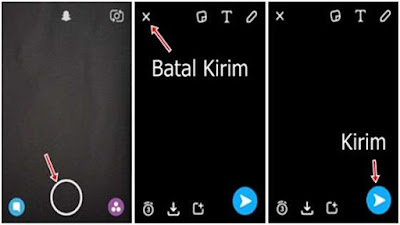
4. Jika foto ataupun video telah terkirim dan saat penerima mulai melihatnya, dalam waktu 10 detik foto dan video tersebut akan otomatis terhapus, karena foto maupun video snapchat tidak memiliki durasi waktu.
1. Buka aplikasi Snapchat
2. Tap menu pengaturan (Settings) di Snapchat
3. Selanjutnya Tap Manage
4. Aktifkan filter dengan cara mencentangnya
5. Ambil foto atau video di Snapchat
6. Jika sudah, selanjutnya geser layar ke kiri dan ke kanan untuk memilih filter yang sesuai dengan keinginan Anda.
Menambahkan Lenses
1. Bukan Aplikasi Snapchat
2. Gunakan kamera depan
3. Tap dan tahan wajah Anda pada layar Android, tujuannya agar dapat memunculkan fitur lenses
4. Pilih efek lenses sesuai keinginan Anda dengan cara menggeser layar Android ke kiri maupun ke kanan
5. Untuk menghasilkan lenses terbaik, Anda harus mengikuti intruksi yang ditampilkan pada efek dilayar Android. Misalnya efek mengeluarkan lidah.
Untuk menambahkan teks pada Snapchat, Anda tinggal men-Tap gambar pensil ( T ) di sudut layar sebelah kiri. Selanjutnya Anda buat tulisan sesuai keinginan Anda. Anda juga bisa mengedit teks tersebut jika terjadi kesalahan dengan cara Tap kembali tulisan yang telah dibut.
Emoji dan gambar
Selain bisa membuat tulisan, Anda juga bisa menambahkan emoji atau gambar pada Snapchat dengan cara Tap kotak kecil disudut layar Android tepatnya disamping teks tadi. Anda bisa menambahkan berbagai macam gambar maupun emoji sesuai dengan selera Anda.
Demikian cara memulai menggunakan Snapchat Android yang bisa kami sampaikan, sangat mudah bukan, pasti Anda tertarik untuk menggunakan Snapchat di ponsel Android Anda. semoga bermanfaat.
Untuk memulai cara menggunakan snapchat di android, yang paling pertama Anda harus tahu dulu dong "apa itu Snapchat?..." Snapchat adalah salah satu aplikasi untuk mengirim pesan singkat melalui mobile atau yang sering kita sebut smartphone. Anda bisa mengirim berbagai jenis pesan mulai dari pesan tulisan, gambar hingga video.
Cara Menggunakan Snapchat di Android
Dari banyaknya aplikasi pesan mobile saat ini, snapchat memiliki keunikan yang jarang dimiliki aplikasi lainnya, yaitu snapchat bisa menghapus secara otomatis setiap foto ataupun video yang telah Anda kirim dalam hitungan detik. Selain itu, Anda juga bisa menambahkan tulisan atau coretan dalam setiap foto ataupun video yang ingin Anda kirim.Siapa sih yang pertama kali membuat dan menggunakan aplikasi snapchat?... Evan Spiegel dialah orang yang pertama kali menyusun aplikasi Snapchat tersebut, saat itu tahun 2011 Evan sedang bercakap-cakap dengan salah satu temannya Reggie Brown.
Lalu Brown bertanya kepada Evan, Brown menjelaskan kepada Spiegel bahwa "ia berharap semua foto dan video yang dia kirim akan lenyap dalam hitungan detik setelah orang tersebut melihat foto dan video.� Evan pun menyukai apa yang dikatakan Brown. Akhirnya terciptalah sebuah aplikasi Snapchat.
Cara Membuat Akun Snapchat di Android
1. Unduh dan pasang aplikasi Snapchat melalui Google Play Store2. Lalu buka aplikasi kemudian Tap Mendaftar (Sign Up)
3. Selanjutnya isi kotak kosong, mulai dari email, password dan tanggal lahir. Pastikan usia Anda lebih dari 13 tahun. Untuk lebih jelasnya lihat pada gambar di bawah ini!
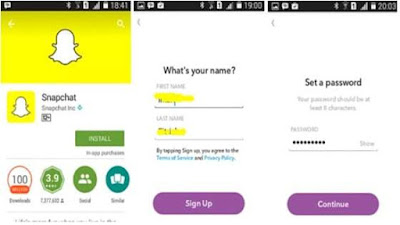
4. Buat nama pengguna! Usahakan membuat nama pengguna dengan unik, karena nama pengguna tidak dapat diganti. Jika ingin mengganti nama pengguna, harus membuat akun snapchat yang baru.
5. Selanjutnya memasukkan nomor ponsel sebagai verifikasi akun Anda. Selain itu, memasukan nomor ponsel juga akan mempermudah pada saat Anda ingin mengganti password akun snapchat. jangan lupa pilih Negara Anda.
6. Tunggu hingga ada menu pilihan dan Anda bisa memilih send via SMS.
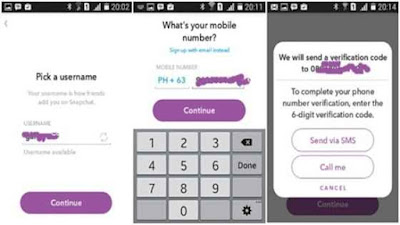
7. Kemudian akan muncul perintah memasukan kode verifikasi �Enter Confirmation Code�. Pada kotak kosong.
8. Selanjutnya buka SMS tersebut, biasanya SMS berisi kode verifikasi akun snapchat yang berupa 6 digit angka.
9. Terakhir, masukan angka tersebut pada kotak kosong tersebut dan Tap Selanjutnya (Continue)
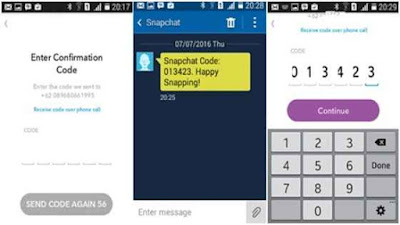
10. Selamat Anda berhasil mendaftar Aplikasi Snapchat. Selanjutnya Anda tinggal mencari teman di snapchat.
Lihat juga Cara Membuat Email Gmail di Android Lengkap dengan Videonya
Cara Menambahkan Teman di Snapchat Android
1. Buka Snapchat, lalu tap icon logo snapchat di bagian tengah atas layar Android Anda2. Selanjutnya akan muncul beberapa menu pilihan, Anda bisa memilih Tambahkan teman (Add Friends)
3. Kemudian akan ada 4 opsi atau pilihan cara menambahkan teman, untuk yang paling mudah Anda bisa memilih Add by Username. Namun, Anda juga bisa mencobanya satu per satu.
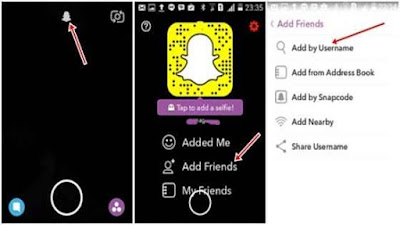
4. Selanjutnya lagi, ketikan sebuah nama yang Anda ingin tambahkan teman, setelah muncul Tap icon tanda (plus add) disebelah sisi kanan nama tersebut.
5. Maka tanda plus tersebut akan berubah menjadi tanda Ceklis itu berarti nama akun tersebut telah menjadi teman Anda.
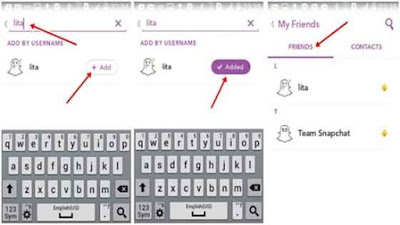
6. Untuk melihatnya Anda bisa kembali ke beranda Snapchat, jika untuk menambahkan teman tadi dengan Tap add Friends, untuk melihat yang sudah menjadi teman Anda dengan Tap My Friends. Selamat Anda pun telah memiliki satu teman, untuk memperbanyak Anda bisa mengikuti cara tadi, mudah bukan.
Cara Mengirim Foto dan Video di Snapchat Android
1. Buka aplikasi Snapchat2. Tap tombol lingkaran dibagian bawah pada snapchat, selanjutnya kamera siap untuk mengambil foto yang Anda inginkan. Selain foto, Anda juga dapat merekam video dengan menekan dan menahan lingkaran tersebut. Anda bisa merekam hingga 10 detik untuk satu kali snapchat.
3. Jika Anda tidak suka dengan foto maupun video tersebut, Anda bisa menghapusnya dengan cara tap tombol ( X ) di bagian kiri atas layar Snapchat Android.
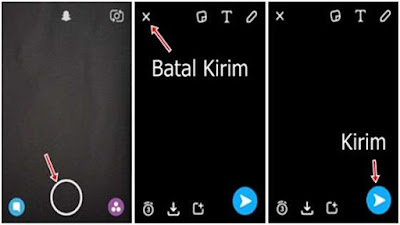
4. Jika foto ataupun video telah terkirim dan saat penerima mulai melihatnya, dalam waktu 10 detik foto dan video tersebut akan otomatis terhapus, karena foto maupun video snapchat tidak memiliki durasi waktu.
Cara Menambahkan Filter, Lenses, Emoji, Stiker, Gambar, dan Teks di Snapchat
Menambahkan Filter1. Buka aplikasi Snapchat
2. Tap menu pengaturan (Settings) di Snapchat
3. Selanjutnya Tap Manage
4. Aktifkan filter dengan cara mencentangnya
5. Ambil foto atau video di Snapchat
6. Jika sudah, selanjutnya geser layar ke kiri dan ke kanan untuk memilih filter yang sesuai dengan keinginan Anda.
Menambahkan Lenses
1. Bukan Aplikasi Snapchat
2. Gunakan kamera depan
3. Tap dan tahan wajah Anda pada layar Android, tujuannya agar dapat memunculkan fitur lenses
4. Pilih efek lenses sesuai keinginan Anda dengan cara menggeser layar Android ke kiri maupun ke kanan
5. Untuk menghasilkan lenses terbaik, Anda harus mengikuti intruksi yang ditampilkan pada efek dilayar Android. Misalnya efek mengeluarkan lidah.
Car Menambahkan Teks, Emoji dan Gambar Snapchat
TeksUntuk menambahkan teks pada Snapchat, Anda tinggal men-Tap gambar pensil ( T ) di sudut layar sebelah kiri. Selanjutnya Anda buat tulisan sesuai keinginan Anda. Anda juga bisa mengedit teks tersebut jika terjadi kesalahan dengan cara Tap kembali tulisan yang telah dibut.
Emoji dan gambar
Selain bisa membuat tulisan, Anda juga bisa menambahkan emoji atau gambar pada Snapchat dengan cara Tap kotak kecil disudut layar Android tepatnya disamping teks tadi. Anda bisa menambahkan berbagai macam gambar maupun emoji sesuai dengan selera Anda.
Cara Mengirim Snapchat Android
Selanjutnya Anda bisa mengirim foto maupun video kepada orang-orang tertentu dengan cara Tap simbol panah berwarna biru dan putih besar di sudut kanan bawah layar Android dan jika Anda ingin mengirim secara terpilih pada teman Anda, jangan lupa sesuaikan terlebih dahulu panjang snapchat di sudut kiri bawah.Demikian cara memulai menggunakan Snapchat Android yang bisa kami sampaikan, sangat mudah bukan, pasti Anda tertarik untuk menggunakan Snapchat di ponsel Android Anda. semoga bermanfaat.
Rabu, 19 Juli 2017
Cara Agar Baterai Sony Xperia Android Hemat Hingga 70%
Kenapa baterai sony xperia saya terlalu boros?� Setiap saya isi ulang sampai penuh alias charge full dan saat saya gunakan untuk bermain game ataupun browsing kurang lebih dari 30 menit tiba-tiba ada pemberitahuan bahwa baterai sudah habis!� Bagaimana cara mengatasinya?� Apakah ada cara paling ampuh menghemat baterai sony xperia android?�
Jika baterai sony xperia android Anda cepat habis seperti yang telah dikatakan di atas, maka Anda tidak perlu khawatir!� Kali ini www.teknosmash punya tips ampuh agar baterai sony xperia tetap awet saat digunakan. Apakah Anda penasaran?� yuk kita langsung saja simak tutorial tips ampuhnya berikut ini.
Lihat juga 2 Tips Membuat Baterai Android Tetap Awet Dan Tidak Cepat Habis

Itulah cara agar baterai sony xperia android Anda tetap hemat hingga 70%. Jika Anda punya tips lainnya untuk menghemat baterai sony xperia android, silahkan tambahkan pada kolom komentar di bawah ini!�
Jika baterai sony xperia android Anda cepat habis seperti yang telah dikatakan di atas, maka Anda tidak perlu khawatir!� Kali ini www.teknosmash punya tips ampuh agar baterai sony xperia tetap awet saat digunakan. Apakah Anda penasaran?� yuk kita langsung saja simak tutorial tips ampuhnya berikut ini.
Lihat juga 2 Tips Membuat Baterai Android Tetap Awet Dan Tidak Cepat Habis

11 Tips Paling Ampuh Menghemat Baterai Sony Xperia Android
- Cek keadaan fisik baterai sony xperia android, jika fisik baterai sudah kembung ataupun ditemukan bocor, maka sebaiknya baterai sony xperia android diganti dengan yang baru.
- Menutup aplikasi yang sudah tidak digunakan dengan cara tap pengaturan (setting) > Aplikasi (Apps) > Swipe Screen > tab Downloaded > Tap aplikasi yang Anda tuju > lalu pilih Tutup (Disable) atau jika Anda ingin menghapusnya bisa Anda pilih Hapus (Uninstall) > dan terakhir Tap OK.
- Matikan Koneksi Bluetooth, WiFi dan GPS dengan cara tap salah satu menu koneksi tersebut yang ingin Anda nonaktifkan. Biasanya koneksi tersebut di tandai dengan warna hijau saat aktif dan tidak berwarna pada saat off.
- Mengurangi kecerahan layar dengan cara tap pengaturan (setting) > tap tampilan (display) > pilih kecerahan (brightness) > lalu hilangkan centang pada kotak kondisi pencahayaan (adapt to lighting conditions) > kemudian akan muncul tampilan kecerahan slider (slider brightness) lalu Anda bisa mengatur dan mengurangi kecerahan layar sesuai kenyamanan mata Anda dan terakhir > tap OK.
- Mengatur mode sleep dengan cara tap mode sleep > lower time out lalu Anda bisa mengaturnya sesuai keinginan, saran saya pilih sleep yang 15 detik saja.
- Menghindari streaming.
- Atur volume sony xperia android, saran saya gunakan suara yang paling kecil saja.
- Matikan mode getar.
- Matikan auto sync dengan cara tap pengaturan sony xperia android lalu pilih akun dan jika tersedia beberapa akun pilih akun yang ingin Anda edit sesuai keinginan dan untuk selanjutnya tap uncheck auto data sync.
- Gunakan fitur penghemat baterai bawaan sony xperia android.
- Update setiap aplikasi pada android dengan cara tap pengaturan > about phone > system > update aplikasi > biarkan beberapa saat proses pencarian untuk update aplikasi terbaru dan jika tersedia tap OK dan ikuti perintah selanjutnya.
Itulah cara agar baterai sony xperia android Anda tetap hemat hingga 70%. Jika Anda punya tips lainnya untuk menghemat baterai sony xperia android, silahkan tambahkan pada kolom komentar di bawah ini!�
7 Aplikasi Karaoke Lagu Terpopuler Untuk Ponsel Android
Hallo... selamat siang!... Kali ini www.teknosmash punya tips special untuk Anda yang suka berkaraoke. Apakah Anda memiliki hobi karaoke?... Anda tidak punya uang untuk menyewa studio karaoke?... Nah, mungkin dengan menggunakan aplikasi karaoke lagu pada android bisa menjadi cara alternatif untuk menyalurkan hobi Anda. Selain itu, Anda pun bisa sedikit berhemat tanpa harus membayar uang sewa studio karaoke yang lumayan mahal untuk sewa per satu jam nya.
Aplikasi karaoke ini bisa Anda jalankan sepuasnya kapanpun dimanapun Anda berada, pokoknya!... Seperti memiliki studio karaoke sendiri :D... Apalagi saat ini tersedia aplikasi karaoke yang dilengkapi dengan lagu-lagu bahasa Indonesia. Wiiihh... Keren bangeeet!...
Lihat juga 4 Cara Ampuh Menghapus Aplikasi Pada Android
Agar Anda tidak kebingungan memilih aplikasi karaoke terbaik dan terpopuler saat ini, berikut telah www.teknosmash rangkum untuk Anda.
Jika Anda tertarik untuk berkaraoke ria bersama keluarga maupun teman-teman Anda, tanpa mengeluarkan biaya alias karaoke gratis, Anda bisa mencoba salah satu dari 7 aplikasi karaoke lagu untuk Android di atas! Semoga bermanfaat.
Aplikasi karaoke ini bisa Anda jalankan sepuasnya kapanpun dimanapun Anda berada, pokoknya!... Seperti memiliki studio karaoke sendiri :D... Apalagi saat ini tersedia aplikasi karaoke yang dilengkapi dengan lagu-lagu bahasa Indonesia. Wiiihh... Keren bangeeet!...
Aplikasi Karaoke Terbaik Terpopuler Saat Ini
Untuk aplikasi karaoke sendiri memiliki banyak varian, mulai dari aplikasi karaoke online hingga yang offline. Anda bisa mengunduhnya lewat google playstore, mulai dari yang berbayar hingga yang gratisan.Lihat juga 4 Cara Ampuh Menghapus Aplikasi Pada Android
Agar Anda tidak kebingungan memilih aplikasi karaoke terbaik dan terpopuler saat ini, berikut telah www.teknosmash rangkum untuk Anda.
- Karaoke for Kids - Adalah aplikasi karaoke untuk anak-anak. Selain itu, aplikasi ini juga sangat baik untuk anak Anda di dalam belajar bahasa Inggris, karena di dalamnya terdapat lagu-lagu berbahasa Inggris yang dapat anak Anda nyanyikan, seperti lagu Twinkle-twinkle, Are you Slepping dan masih banyak lagi. Tak hanya itu, aplikasi ini juga menawarkan fitur rekaman. Jadi, setiap anak Anda melakukan karaoke Anda bisa langsung merekamnya untuk di dengarkan dikemudian hari atau untuk di bagikan melalui media sosial seperti facebook.

- Guide: Smule Karaoke Sing - Adalah aplikasi karaoke paling populer. Di dalamnya terdapat fitur yang keren-keren seperti tersedia berbagai macam koleksi lagu dengan kategori lagu pop, rock, klasik, metal dan lainnya. Tak hanya itu, aplikasi ini juga dapat dilakukan dengan duet karaoke, baik secara offline maupun online. Anda juga bisa mencatat kualitas suara seseorang dalam berkaraoke, jika suaranya bagus Anda bisa membagikannya melalui jejaring sosial, seperti facebook, youtube dan lainnya.

- Red Karaoke Sing & Record - Adalah aplikasi Android karaoke gratis yang berfungsi untuk merekam suara Anda dalam bernyanyi di audio atau video. Anda juga dapat memutar kembali hasil rekaman karaoke untuk dibagikan ke pengikut Anda hingga lebih dari 7 juta pengikut. Layanan aplikasi ini menyediakan hingga 70.000 lagu karaoke dan yang dapat Anda nyanyikan mulai dari karaoke lagu Indonesia hingga lagu korea. Anda pun bisa bernyanyi duet, menambahkan efek suara dengan Rek Karaoke.

- Sing Karaoke with Starmaker - Adalah aplikasi yang dapat memberikan kemudahan pada saat melakukan karaoke, kenapa? Karena aplikasi ini mempunyai kelebihan yaitu dapat menampilkan lirik lagu sehingga memudahkan untuk berkaraoke atau bernyanyi. Selain itu, Anda juga dapat merekam suara maupun wajah Anda dengan kamera depan Hp Android saat melakukan karaoke. Pokoknya dijamin seru.

- Karaoke Rush - Untuk aplikasi karaoke yang satu ini, Anda bisa berkaraoke sambil bermain game. Jalan cerita game ini dimana Anda harus menyanyikan sebuah lagu secara berkaraoke untuk membantu tokoh bernama Miyu yang sedang melakukan staff karaoke untuk mendapatkan poin demi poin dan menyelesaikan tugasnya di dunia karaoke.

- SingPlay: Karaoke your MP3s - Adalah aplikasi karaoke terbaik. Anda dapat langsung menikmati karaoke dari MP3 yang tersedia dalam perangkat Android Anda sendiri, untuk memulai melakukannya sangatlah mudah, Anda tidak perlu mengunduh trek lagu terlebih dahulu atau melakukan streaming YouTube. Aplikasi ini secara otomatis akan langsung mengonversi musik menjadi trek Karaoke di Android Anda dengan kualitas musik yang tetap terjaga seperti aslinya. Anda juga dapat merekam trek lagu yang aAnda nyanyikan dan Anda bisa membagikannya lewat jejaring sosial seperti Facebook dan Youtube.

- Karaoke Sing & Record Yokee� - Adalah salah satu aplikasi Karaoke gratis yang dapat Anda unduh dan pasang pada ponsel Android, Aplikasi ini bisa langsung terhubung ke jejaring sosial YouTube, disana Anda bisa memilih ribuan lagu pavorit Anda untuk dinyanyikan karaoke. Anda juga bisa membagikan hasil karaoke Anda lewat facebook sehingga teman-teman Anda bisa langsung mendengarkan performa suara Anda.

Jika Anda tertarik untuk berkaraoke ria bersama keluarga maupun teman-teman Anda, tanpa mengeluarkan biaya alias karaoke gratis, Anda bisa mencoba salah satu dari 7 aplikasi karaoke lagu untuk Android di atas! Semoga bermanfaat.
Selasa, 18 Juli 2017
4 Cara Ampuh Menghapus Aplikasi Pada Android
Bosan dengan aplikasi yang ada pada tablet ataupun smartphone android Anda?... Ingin menghapus sebagian aplikasi android sampai bersih?... Berikut ini www.teknosmash punya 4 cara ampuh menghapus aplikasi bawaan android. Bahkan Anda bisa mencopot aplikasi yang susah di hapus pada android secara permanen tanpa root.
Menghapus aplikasi pada android memiliki beberapa langkah yang berbeda-beda. Apalagi saat ini aplikasi terbaru di Android terus bermunculan, sehingga membuat Anda berkeinginan untuk memasang aplikasi baru tersebut. Namun, Jika setiap aplikasi terbaru muncul dan Anda terus memasangnya, sepertinya hal ini kurang baik untuk performa android.
Selain membuat memori android penuh juga performa android akan semakin menurun alias membuatnya letoy yang disebabkan aplikasi yang banyak terpasang. Maka dari itu, menghapus aplikasi android yang kurang penting harus dilakukan.
Lihat juga 2 Cara Mudah Memindahkan Aplikasi Android Ke Sd Card Tanpa Root



Demikian 4 cara ampuh menghapus aplikasi pada android hingga bersih. Silahkan praktekkan sendiri pada tablet ataupun smartphone android Anda. Jika Anda seorang yang ahli dalam penggunaan system aplikasi smartphone Android, tentu metode ini akan sangat mudah untuk dilakukan. Semoga berhasil!...
Menghapus aplikasi pada android memiliki beberapa langkah yang berbeda-beda. Apalagi saat ini aplikasi terbaru di Android terus bermunculan, sehingga membuat Anda berkeinginan untuk memasang aplikasi baru tersebut. Namun, Jika setiap aplikasi terbaru muncul dan Anda terus memasangnya, sepertinya hal ini kurang baik untuk performa android.
Selain membuat memori android penuh juga performa android akan semakin menurun alias membuatnya letoy yang disebabkan aplikasi yang banyak terpasang. Maka dari itu, menghapus aplikasi android yang kurang penting harus dilakukan.
Lihat juga 2 Cara Mudah Memindahkan Aplikasi Android Ke Sd Card Tanpa Root
4 Cara Ampuh Menghapus Aplikasi Pada Android
Pada dasarnya banyak cara untuk menghapus aplikasi Android yang bisa Anda lakukan. Namun, disini saya mengambil yang paling mudah saja, yaitu tiga tahapan untuk menghapus aplikasi di Android yang paling sering digunakan. Anda bisa memilih dari ketiga tahapan tersebut sesuai keinginan Anda. ketiga tahapan ini juga sangat ampuh untuk menghapus aplikasi Android hingga bersih.Cara 1 : Menghapus Aplikasi Pada Android Melalui Laman Aplikasi (Apps)
Cara ini biasanya terdapat dalam sistem android terbaru. Caranya adalah dengan menekan ikon aplikasi yang akan di hapus dan mendragnya ke ikon sampah (uninstall).
Cara 2 : Mengahapus Aplikasi Android Melalui Pengaturan (Setting)
Karena cara ini akan digunakan di pengaturan (setting), maka langkah pertama adalah dengan masuk ke dalam pengaturan (setting), kemudian masuk ke manajer aplikasi (Application Manager), Tap aplikasi yang akan di hapus (uninstall) kemudian Tap tombol hapus instalan (uninstall).
Cara 3 : Menghapus Aplikasi Android Melalui Google Play Store
Selain berfungsi sebagai tempat untuk menginstal ribuan aplikasi, google play juga menyediakan fitur hapus instalan (uninstall). Caranya adalah dengan masuk ke dalam google play atau play store, kemudian Tap Aplikasi & game saya (my apps and games), pilih aplikasi yang akan di hapus (uninstall), kemudian Tap tombol copot pemasangan (uninstall).
Cara 4 : Menghapus Aplikasi Android Yang Susah Dihapus
Jika Anda menemukan aplikasi Android yang susah di hapus, ini terjadi biasanya karena aplikasi tersebut telah di atur (setting) sebagai administrator atau aplikasi tersebut merupakan bloatware. Cara menghapusnya adalah sebagai berikut: Matikan akses administrator. Yaitu dengan cara masuk ke menu pengaturan (setting) > Pengaman (security) > Administrator perangkat (device administrator) dan terakhir, hilangkan akses administrator dengan cara mencetang kotak kosong di samping aplikasi yang akan Anda hapus tersebut.Demikian 4 cara ampuh menghapus aplikasi pada android hingga bersih. Silahkan praktekkan sendiri pada tablet ataupun smartphone android Anda. Jika Anda seorang yang ahli dalam penggunaan system aplikasi smartphone Android, tentu metode ini akan sangat mudah untuk dilakukan. Semoga berhasil!...
Cara Gampang Membuat Akun Instagram
Belum punya akun instagram?... Jangan sampai Anda dibilang ketinggalan zaman. Makanya, buruan daftar sekarang!... Belum tahu caranya?... Kebetulan www.teknosmash telah mempersiapkan tutorial cara gampang membuat akun instagram versi terbaru untuk Anda. Anda bisa menggunakan hp android ataupun pc komputer untuk daftar akun instagram.
Sehubungan saat ini sudah tersedia aplikasi Instagram versi terbaru di Android. Maka, Anda bisa membuat akun instagram dengan versi terbaru. Untuk memulainya pertama-tama silahkan Anda unduh dan pasang aplikasi instagram pada ponsel Android Anda. Jangan lupa gunakan google play store sebagai penyuplai aplikasi resmi di Android. Supaya Anda tidak salah dalam mengunduh aplikasi Instagram. Di bawah ini adalah gambar logo Instagram terbaru.

Logo Aplikasi Instagram Terbaru (sumber gambar: Google Play Store)
Lihat juga Cara Membuat Email Gmail di Android Lengkap dengan Videonya
 Tampilan aplikasi Instagram saat pendaftaran
Tampilan aplikasi Instagram saat pendaftaran
Kesimpulan: Cara membuat akun instagram baru melalui email ataupun facebook hampir memiliki kesamaan. Ada yang lebih menarik dengan melalui facebook, Anda bisa langsung mengikuti (follow) semua teman yang ada di facebook. Namun, Anda bisa kehilangan akun Instagram jika akun facebook tidak dapat masuk (terblokir).
Sehubungan saat ini sudah tersedia aplikasi Instagram versi terbaru di Android. Maka, Anda bisa membuat akun instagram dengan versi terbaru. Untuk memulainya pertama-tama silahkan Anda unduh dan pasang aplikasi instagram pada ponsel Android Anda. Jangan lupa gunakan google play store sebagai penyuplai aplikasi resmi di Android. Supaya Anda tidak salah dalam mengunduh aplikasi Instagram. Di bawah ini adalah gambar logo Instagram terbaru.

Logo Aplikasi Instagram Terbaru (sumber gambar: Google Play Store)
Cara Membuat Akun Baru Instagram di Android
Ada dua cara yang bisa Anda lakukan dalam mendaftar akun Instagram, pertama Anda bisa daftar melalui akun facebook dan ke dua melalui email. Jika Anda belum memiliki email, sebaiknya Anda membuatnya terlebih dahulu. Anda dapat mendaftar email melalui yahoo ataupun gmail. Namun, saya sarankan Anda membuat email gmail.Lihat juga Cara Membuat Email Gmail di Android Lengkap dengan Videonya
 Tampilan aplikasi Instagram saat pendaftaran
Tampilan aplikasi Instagram saat pendaftaran
Metode 1 : Membuat Akun Instagram Melalui Email Atau Nomor Telepon
- Buka aplikasi Instagram di Android
- Pilih Buat Akun dengan Email atau nomor telepon
- Tap Email, kemudian isi kotak kosong dengan email yang sudah terdaftar dan Tap Selanjutnya
- Lalu Munculah 2 kotak kosong, untuk kotak yang paling atas isi dengan nama lengkap Anda lalu kotak yang bawah isi dengan kata sandi email Anda dan Tap Selanjutnya
- Kemudian muncul peringatan sambungkan ke facebook, disini jika Anda ingin menghubungkan akun Instagram dengan facebook Tap peringatan tersebut. Namun, jika tidak Tap lewati saja
- Muncul peringatan ke dua Cari Teman silahkan Anda Tap
- Tampilan selanjutnya silahkan Anda Tap Ikuti beberapa teman yang sudah memiliki akun Instagram sebelumnya. Namun, Anda juga bisa melewatinya dengan Tap Selanjutnya
- Terakhir, selamat akun Instagram Anda telah siap digunakan, silahkan upload foto dan video ke Instagram Anda.
Metode 2 : Membuat Akun Instagram Melalui Akun Facebook
- Silahkan buka aplikasi Instagram di Android Anda
- Pilih Buat Akun dengan masuk dengan facebook
- Selanjutnya ketik user name dan kata sandi pada akun facebook Anda lalu Tap Masuk
- Untuk langkah berikutnya sama dengan Cara daftar Instagram lewat email seperti di atas silahkan di ikuti!
Kesimpulan: Cara membuat akun instagram baru melalui email ataupun facebook hampir memiliki kesamaan. Ada yang lebih menarik dengan melalui facebook, Anda bisa langsung mengikuti (follow) semua teman yang ada di facebook. Namun, Anda bisa kehilangan akun Instagram jika akun facebook tidak dapat masuk (terblokir).
2 Cara Mudah Mengaktifkan Jaringan 4G LTE Asus Zenfone Live
Bagaimana cara mengaktifkan jaringan 4G LTE Asus Zenfone Live?� Ceritanya Hp baru nih :D� Yupz� Betul sekali!� Asus Zenfone Live baru saya beli kemarin, namun sayang sinyal 4G LTE nya belum juga aktif dan belum tahu cara mengaktifkannya. Akhirnya, saya pun bertanya pada teman yang kebetulan dia seorang tukang service hp. Jadi, paling tidak dia tahu tentang cara otak-atik Hp android terutama Asus Zenfone yang masih dalam keadaan baru ini heee� Penasaran?� ikuti terus ya artikelnya di blog www.teknosmash ini.
Cara mengaktifkan jaringan 4G LTE Asus Zenfone Live sebenarnya sangat mudah, bahkan ada 2 metode yang bisa Anda coba dan ini telah saya buktikan sendiri sangat berhasil. Namun, ini semua tidak lepas dari petunjuk teman saya yang seorang tukang service hp. Oleh sebab itu, rasa terima kasih saya ucapkan langsung melalui blog ini. �Terima kasih banyak teman� �

Untuk mengaktifkan jaringan 4G LTE Asus Zenfone Live, tentu saja Hp harus memiliki kuota internet. Maka dari itu, beli dulu kuotanya sekarang juga!� Jika Asus Zenfone Live sudah terisi kuota, silahkan simak 2 metode berikut ini.
Lihat juga: Cara Mengetahui Hp Android Sudah Di Root Atau Belum
Itulah 2 cara mudah mengaktifkan jaringan 4G LTE Asus Zenfone Live. Sangat mudah bukan? Nah, sekarang giliran Anda mencobanya!� semoga berhasil!�
Cara mengaktifkan jaringan 4G LTE Asus Zenfone Live sebenarnya sangat mudah, bahkan ada 2 metode yang bisa Anda coba dan ini telah saya buktikan sendiri sangat berhasil. Namun, ini semua tidak lepas dari petunjuk teman saya yang seorang tukang service hp. Oleh sebab itu, rasa terima kasih saya ucapkan langsung melalui blog ini. �Terima kasih banyak teman� �

Cara Mengaktifkan Jaringan 4G LTE Asus Zenfone Live
Untuk mengaktifkan jaringan 4G LTE Asus Zenfone Live, tentu saja Hp harus memiliki kuota internet. Maka dari itu, beli dulu kuotanya sekarang juga!� Jika Asus Zenfone Live sudah terisi kuota, silahkan simak 2 metode berikut ini.
Lihat juga: Cara Mengetahui Hp Android Sudah Di Root Atau Belum
Metode 1 : Mengaktifkan Jaringan 4G LTE Asus Zenfone Live Melalui Pengaturan
- Buka Pengaturan Asus Zenfone Live lalu pilih more
- Selanjutnya pilih option cellular network lalu pilih option acces point name
- Berikutnya beri nama pada menu name dan APN berdasarkan provider yang Anda gunakan lalu tap OK. Selesai.
Metode 2 : Mengaktifkan Jaringan 4G LTE Asus Zenfone Live Melalui Panggilan
- Buka menu dial dan ketik *#*#4636#*#* secara otomatis maka akan tampil testing lalu pilih informasi perangkat (device information).
- Berikutnya scroll ke bawah dan pilih LTE only lalu bisa Anda back, dan
- Selamat Anda telah bisa menikmati jaringan 4G LTE Asus Zenfone Live.
Itulah 2 cara mudah mengaktifkan jaringan 4G LTE Asus Zenfone Live. Sangat mudah bukan? Nah, sekarang giliran Anda mencobanya!� semoga berhasil!�
Senin, 17 Juli 2017
Cara Menambahkan Foto, Gambar dan Video Ke Akun Instagram di Ponsel Android
Anda ingin menambahkan foto ke akun instagram?... Dalam artikel ini Anda akan di pandu bukan hanya menambahkan foto bahkan Anda bisa mengupload video ke instagram. Ingin tahu bagaimana caranya?... Jangan khawatir!... www.teknosmash telah merangkumnya dan supaya menjadi pedoman untuk Anda dalam menggunakan aplikasi instagram.
Menambahkan foto dan video ke Instagram adalah hal yang sangat mudah untuk yang telah lama menggunakan aplikasi instagram. Berbeda dengan yang baru menggunakan atau instagram pemula. Apakah Anda termasuk pengguna instagram pemula?... Nah, jika kebetulan Anda sebagai pemula, saya sarankan membaca artikelnya hingga akhir dan semoga dengan adanya artikel ini Anda bisa terbantu.
Lihat juga: Cara Membuat Akun Instagram Lewat Email dan Facebook Di Ponsel Android
Sedangkan yang ke dua Anda bisa mengunggah foto dan video tanpa aplikasi ke instagram. Namun, biasanya ini bersifat otomatis. Jadi, wajar bila ada sedikit foto ataupun video yang terpotong tidak sesuai dengan aslinya. Agar tidak membuang waktu, yuk kita mulai saja ke metode yang pertama.
Kesimpulan: Mengunggah foto dan video ke instagram dengan aplikasi tambahan, akan membuat ruang memori sedikit sempit karena harus memasang aplikasi tersebut. Namun, Anda akan dapat keuntungan yakni bisa menampilkan keseluruhan foto dan video tanpa terpotong. Selanjutnya jika tidak menggunakan aplikasi akan menjadi sebaliknya. Semoga bermanfaat.
Menambahkan foto dan video ke Instagram adalah hal yang sangat mudah untuk yang telah lama menggunakan aplikasi instagram. Berbeda dengan yang baru menggunakan atau instagram pemula. Apakah Anda termasuk pengguna instagram pemula?... Nah, jika kebetulan Anda sebagai pemula, saya sarankan membaca artikelnya hingga akhir dan semoga dengan adanya artikel ini Anda bisa terbantu.
Cara Mengunggah Foto dan Video Ke Akun Instagram
Dalam hal ini ada 2 metode yang akan www.teknosmash bahas. Untuk yang pertama supaya hasil sempurna dalam mengunggah foto dan video ke instagram tanpa terpotong, yakni sesuai dengan file aslinya. Maka, dalam hal ini Anda akan membutuhkan bantuan pihak ketiga, seperti aplikasi "InShot Editor video & foto". Aplikasi tambahan ini tersedia di google play store dan bisa Anda dapatkan secara gratis!...Lihat juga: Cara Membuat Akun Instagram Lewat Email dan Facebook Di Ponsel Android
Sedangkan yang ke dua Anda bisa mengunggah foto dan video tanpa aplikasi ke instagram. Namun, biasanya ini bersifat otomatis. Jadi, wajar bila ada sedikit foto ataupun video yang terpotong tidak sesuai dengan aslinya. Agar tidak membuang waktu, yuk kita mulai saja ke metode yang pertama.
Metode 1 : Menambahkan Foto dan Video Ke Akun Instagram Dengan Aplikasi
- Pasang aplikasi InShot Editor video & foto melalui google play store
- Selanjutnya buka aplikasi
- Muncul tampilan dengan tiga ikon (video, foto dan kamera) Pilih sesuai keinginan Anda dari salah satu ikon tersebut, sebagai sumber foto dan video yang akan di tambahkan ke Instagram.
- Lalu Anda akan diarahkan ke tampilan editor, tambahkan beberapa teks, background, filter, bingkai, stiker yang tersedia pada aplikasi sesuai selera Anda.
- Kemudian Tap Simpan

- Tap Bagikan dengan Instagram Lalu Tap Copy dan Bagikan

- Selanjutnya Tap Tanda panah berwarna biru yang ada di pojok kanan atas layar
- Tap Selanjutnya

- Beri keterangan pada foto atau video lalu Tap Bagikan dan selesai.

Metode 2 : Menambahkan Foto dan Video Ke Akun Instagram Tanpa Aplikasi
- Buka Instagram
- Tap ikon kamera yang berada di tengah bawah layar
- Muncul tampilan dengan tiga ikon (galeri, foto dan video) Pilih sesuai keinginan Anda dari salah satu ikon tersebut, sebagai sumber foto dan video yang akan di upload.
- Tap Selanjutnya berada di bagian atas kanan layar

- Edit foto dan video sesuai selera Anda mulai dari pencerahan hingga efek yang bisa Anda pilih dan sudah tersedia di bagian bawah layar Instagram
- Kembali Anda tap Selanjutnya berada di bagian atas kanan layar
- Jangan lupa isi keterangan foto atau video, hashtags sebelum di upload ke Instagram. Anda juga bisa membagikan secara otomatis dengan memilih beberapa jejaring sosial seperti facebook, tumblr, flickr, twitter dan swarm.
- Terakhir, Tap Bagikan dan selesai.
Kesimpulan: Mengunggah foto dan video ke instagram dengan aplikasi tambahan, akan membuat ruang memori sedikit sempit karena harus memasang aplikasi tersebut. Namun, Anda akan dapat keuntungan yakni bisa menampilkan keseluruhan foto dan video tanpa terpotong. Selanjutnya jika tidak menggunakan aplikasi akan menjadi sebaliknya. Semoga bermanfaat.
Cara Menghapus Akun Instagram Sementara di Android
Bagaimana cara menonaktifkan sementara akun instagram?... Apakah kita masih bisa masuk ke akun instagram yang telah di hapus atau di nonaktifkan untuk sementara?... Ingin tahu jawabannya?... Anda bisa ikuti terus artikelnya di www.teknosmash blog sederhana ini. Nah, dengan menonaktifkan sementara akun instagram, Anda masih bisa masuk meskipun telah lama di tinggalkan, dengan catatan Anda tidak lupa dan masih memiliki id maupun kata sandi Instagram tersebut.
Tak hanya itu, menonaktifkan sementara akun instagram juga tidak berpengaruh pada semua data yang pernah Anda upload ke aplikasi Instagram seperti gambar, foto dan video tidak akan hilang. Sebab pada saat di nonaktifkan sementara, akun Instargam hanya di sembunyikan. Sehingga orang lain tidak akan bisa lagi menemukan dan melihat data Instagram sekalipun menggunakan pencarian.
Namun, jika Anda menghapus akun Instagram selamanya atau permanen. Maka, tentu saja hal ini akan membuat Anda tidak bisa lagi masuk ke akun Instagram untuk selamanya. Tak hanya itu, Anda juga akan kehilangan semua data yang pernah di unggah pada akun Instagram.
Lihat juga Cara Menambahkan Foto, Gambar dan Video Ke Akun Instagram di Ponsel Android
Bahkan semua followers setia Anda akan hilang. Hal ini tentu saja sangat disayangkan. Nah untuk itu, sebaiknya Anda menonaktifkan sementara akun instagram dan langkah-langkahnya adalah sebagai berikut:
Jangan lupa hapus aplikasi Instagram pada ponsel Android Anda. Mudah bukan?... Apakah Anda tertarik untuk menonaktifkan sementara akun Instagram?... Semoga bermanfaat.
Tak hanya itu, menonaktifkan sementara akun instagram juga tidak berpengaruh pada semua data yang pernah Anda upload ke aplikasi Instagram seperti gambar, foto dan video tidak akan hilang. Sebab pada saat di nonaktifkan sementara, akun Instargam hanya di sembunyikan. Sehingga orang lain tidak akan bisa lagi menemukan dan melihat data Instagram sekalipun menggunakan pencarian.
Cara Menonaktifkan Sementara Akun Instagram Melalui Browser Android
Jika ingin mengembalikan Instagram Anda cukup melakukan masuk kembali, maka akun Instagram akan kembali normal seperti semula.Namun, jika Anda menghapus akun Instagram selamanya atau permanen. Maka, tentu saja hal ini akan membuat Anda tidak bisa lagi masuk ke akun Instagram untuk selamanya. Tak hanya itu, Anda juga akan kehilangan semua data yang pernah di unggah pada akun Instagram.
Lihat juga Cara Menambahkan Foto, Gambar dan Video Ke Akun Instagram di Ponsel Android
Bahkan semua followers setia Anda akan hilang. Hal ini tentu saja sangat disayangkan. Nah untuk itu, sebaiknya Anda menonaktifkan sementara akun instagram dan langkah-langkahnya adalah sebagai berikut:
- Buka aplikasi google chrome atau bisa menggunakan Browser lain yang ada pada ponsel Android Anda
- Selanjutnya pada pencarian google ketik:instagram.com dan lakukan sign in
- Kemudian Tap Sunting Profil
- Gulir ke bawah dan Tap Menonaktifkan sementara akun saya

- Setelah itu akan tampil kotak kosong dengan pertanyaan di bagian atasnya (Mengapa Anda menonaktifkan akun Anda?) Kemudian jawab dengan cara Tap tanda panah hitam di sampingnya.
- Tampilan dengan berbagai macam jawaban akan muncul, pilih salah satunya sesuai selera Anda.

- Selanjutnya masukan kata sandi Instagram pada kotak kosong di bawahnya
- Terakhir, Tap kotak berwarna merah dengan tulisan Akun dinonaktifkan sementara dan Tap OK Selesai.

Jangan lupa hapus aplikasi Instagram pada ponsel Android Anda. Mudah bukan?... Apakah Anda tertarik untuk menonaktifkan sementara akun Instagram?... Semoga bermanfaat.
3 Cara Ampuh Mengatasi Memori Tidak Cukup Ruang Pada Perangkat
Tidak cukup ruang pada perangkat?... Padahal kapasitas memori eksternal masih banyak!... Saat Anda berkeinginan untuk mendownload ataupun menyimpan data di android, baik itu berupa file gambar, foto, dokumen, musik, video dan yang lainnya. Mungkin Anda pernah mengalami dan menerima pesan peringatan, seperti "Ruang Penyimpanan Tidak Cukup". Seperti yang telah saya alami sebelumnya, hal ini membuat saya kesal, soalnya kapasitas memori eksternal android saya masih banyak. Hingga akhirnya saya pun kepikiran membuat tutorial cara mengatasinya dan memposting ke dalam blog www.teknosmash sederhana ini. Silahkan disimak artikelnya hingga akhir!...
Perlu Anda ketahui!... tidak cukup ruang pada perangkat biasanya disebabkan oleh chace yang belum pernah dibersihkan, sehingga terjadi penumpukan chace. Meskipun Chace ini membantu mempercepat dalam proses loading saat membuka aplikasi online, seperti facebook, instagram, twitter, whatsApp dan masih banyak lagi. Namun, jika cahce dibiarkan bisa menjadi sumber terjadinya error. Maka dari itu bersihkan chace minimal setelah selesai menggunakan ponsel android.
Lihat juga cara membersihkan chace di ponsel android
Dalam hal ini, Anda juga perlu melakukan beberapa pengaturan yaitu mengubah penyimpanan android ke kartu sd. Seringkali hal ini disepelakan bahkan menjadi kebiasaan kita menyimpan file dalam memori internal, apalagi jika memori internal memiliki ukuran yang besar, padahal hal ini tidak bagus untuk kinerja android. Hal ini akan membuat loading lemot, nge-lag saat bermain game ataupun aktivitas lainnya.
Dengan mengubah penyimpanan di Android dari memori internal ke kartu sd, maka Anda akan bisa meringankan beban memori internal, sehingga semartphone dapat bekerja lebih optimal.
Selain itu, jika Android mengalami error dan harus mengembalikan ke setelan pabrik (factory reset) Anda tidak perlu repot-repot membackup data.

Ini berfungsi untuk yang menggunakan Android OS 4.1.1 ke atas, namun untuk yang ke bawah, Anda bisa memanfaatkan pihak ketiga yakni memasang aplikasi AppMgr III (App 2 SD) lewat google play store.
Demikian 3 cara ampuh mengatasi memori tidak cukup ruang pada perangkat yang bisa saya sampaikan. Semoga bisa menambah wawasan dan pengetahuan Anda di dalam menggunakan smartphone Android. Terima kasih.
Perlu Anda ketahui!... tidak cukup ruang pada perangkat biasanya disebabkan oleh chace yang belum pernah dibersihkan, sehingga terjadi penumpukan chace. Meskipun Chace ini membantu mempercepat dalam proses loading saat membuka aplikasi online, seperti facebook, instagram, twitter, whatsApp dan masih banyak lagi. Namun, jika cahce dibiarkan bisa menjadi sumber terjadinya error. Maka dari itu bersihkan chace minimal setelah selesai menggunakan ponsel android.
Lihat juga cara membersihkan chace di ponsel android
3 Cara Ampuh Mengatasi Memori Tidak Cukup Ruang Pada Perangkat
Dalam hal ini, Anda juga perlu melakukan beberapa pengaturan yaitu mengubah penyimpanan android ke kartu sd. Seringkali hal ini disepelakan bahkan menjadi kebiasaan kita menyimpan file dalam memori internal, apalagi jika memori internal memiliki ukuran yang besar, padahal hal ini tidak bagus untuk kinerja android. Hal ini akan membuat loading lemot, nge-lag saat bermain game ataupun aktivitas lainnya.
Dengan mengubah penyimpanan di Android dari memori internal ke kartu sd, maka Anda akan bisa meringankan beban memori internal, sehingga semartphone dapat bekerja lebih optimal.
Selain itu, jika Android mengalami error dan harus mengembalikan ke setelan pabrik (factory reset) Anda tidak perlu repot-repot membackup data.

Bagaimana Cara Mengubah Penyimpanan ke SD Card di android?
Jangan khawatir, saya sudah menemukan solusinya dan merangkumnya menjadi tiga tahap yang bisa Anda lakukan untuk mengatur penyimpanan ke memori eksternal di Android, berikut rekomendasinya.Tahap 1 : Menyimpan Hasil Download ke Kartu SD
- Tap tombol UNDUH
- Kemudian Tap PENGATURAN
- Lalu Tap LOKASI DEFAULT
- Selanjutnya Tap STORAGE
- Terakhir, Tap FOLDER EXTSDCARD
Tahap 2 : Mengubah Penyimpanan Kamera Video ke Kartu SD
- Buka aplikasi kamera atau video
- Kemudian Tap PENGATURAN
- Lalu ubah penyimpanan ke kartu SD dengan cara MENCETANG lingkaran kosong yang berada di samping kalimat Kartu memori, selesai.
Tahap 3 : Memindahkan Aplikasi ke SD Card di Android
- Tap Pengaturan di Android
- Kemudian Tap MANAGER APLIKASI
- Lalu cari dan Tap aplikasi yang ingin Anda pidahkan
- Selanjutnya Tap Pindahkan ke kartu SD
Ini berfungsi untuk yang menggunakan Android OS 4.1.1 ke atas, namun untuk yang ke bawah, Anda bisa memanfaatkan pihak ketiga yakni memasang aplikasi AppMgr III (App 2 SD) lewat google play store.
Demikian 3 cara ampuh mengatasi memori tidak cukup ruang pada perangkat yang bisa saya sampaikan. Semoga bisa menambah wawasan dan pengetahuan Anda di dalam menggunakan smartphone Android. Terima kasih.
Langganan:
Postingan (Atom)
